Novedades Versión 20.59.1000
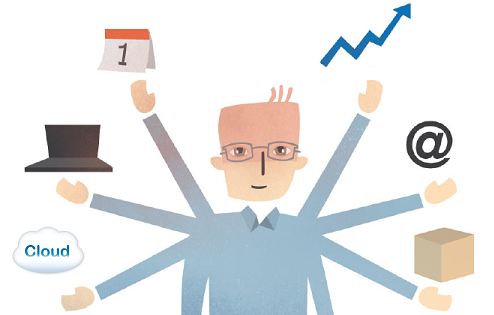
Gestión de archivos adjuntos
Drag & Drop
En todas aquellas pantallas que tengan la opción Adjuntar archivos en su menú principal, podrá adjuntarlos directamente arrastrándolos sobre la misma. Esta opción estará activa siempre que la pantalla esté en modo de consulta:
Extracto de cuentas
Situando el cursor del ratón sobre el icono de archivo adjunto, se mostrará una visualización previa del mismo. Moviendo el cursor fuera de la previsualización, se cerrará automáticamente:
En la pantalla de Búsqueda avanzada de Extracto de cuentas, se ha añadido el nuevo parámetro Archivos, mediante el cual podrá indicar si desea buscar solamente extractos con archivo adjunto, sin archivo adjunto o todos para visualizarlos independientemente de los archivos adjuntos.
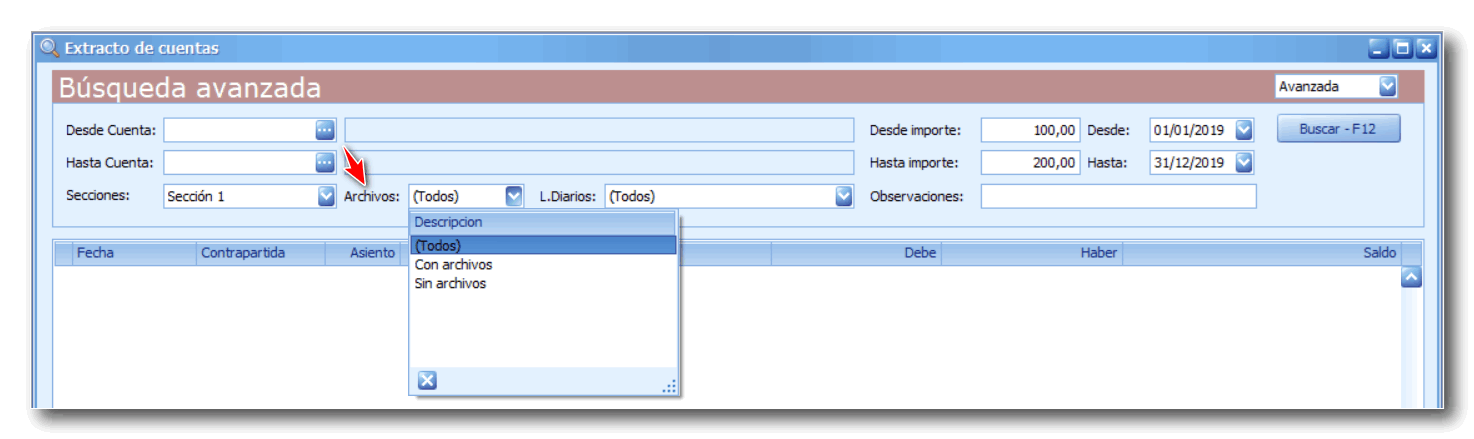
Línea de tiempo, Agenda y Gantt: Las nuevas opciones de organización del Calendario

Línea de tiempo
Dispone las tareas en barras horizontales permitiendo una mejor visualización de la agenda:
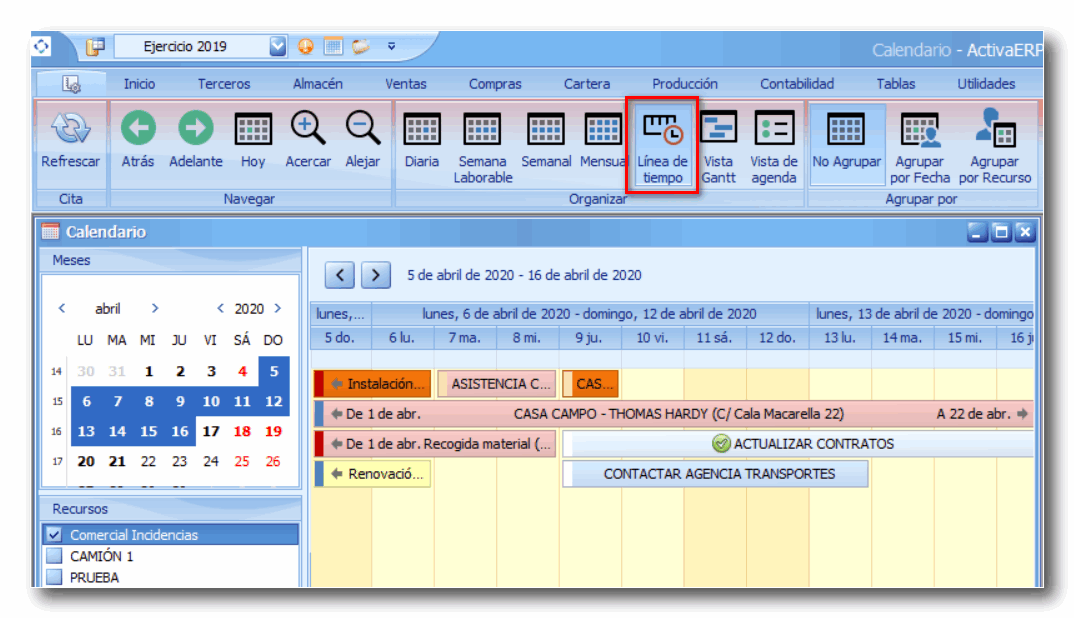
Agenda
La Vista de agenda muestra las citas ordenadas según la hora de inicio de las mismas:
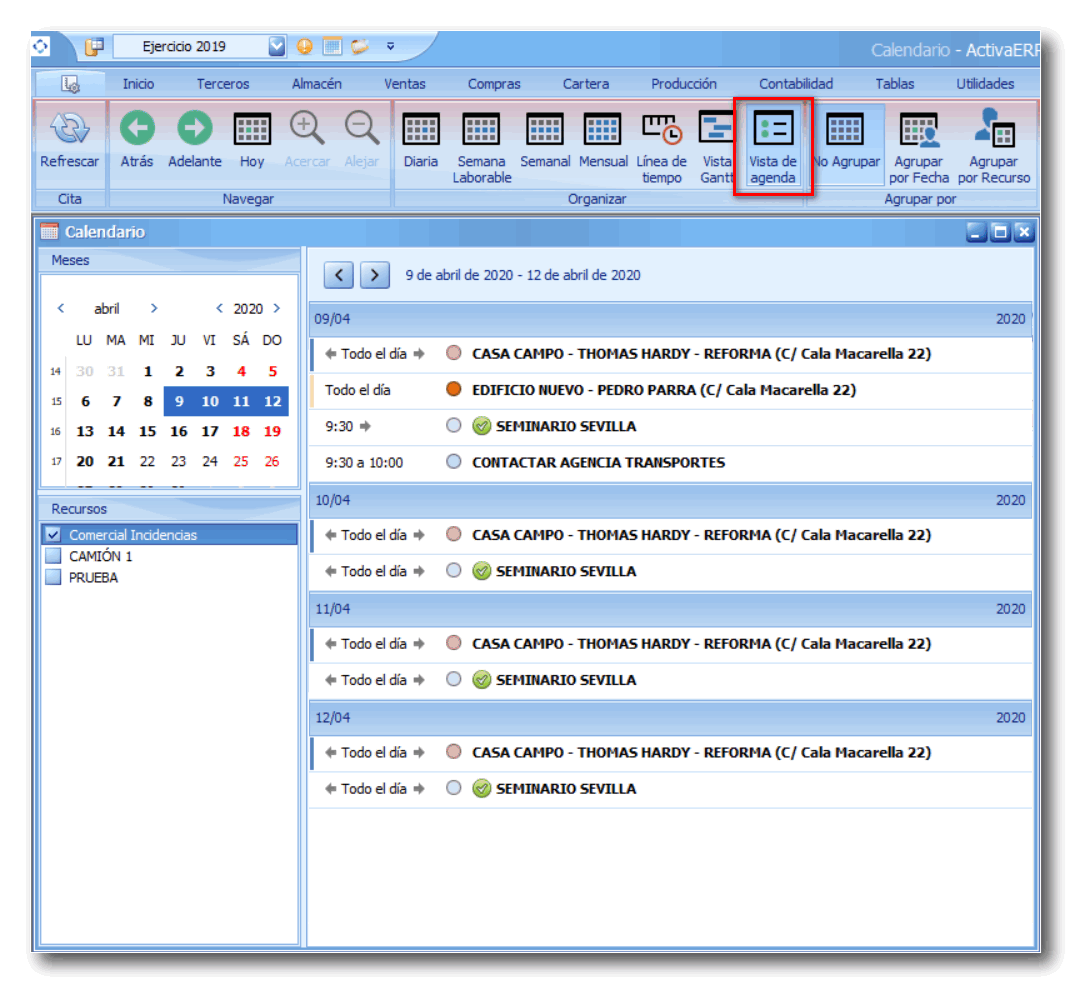
Gantt
De momento, la Vista Grantt muestra las citas en la línea de tiempo, pero su inclusión en esta nueva versión pone en marcha una serie de mejoras enfocadas en la optimización de la gestión de proyectos que se irán llevando a cabo en las próximas actualizaciones de ActivaERP.
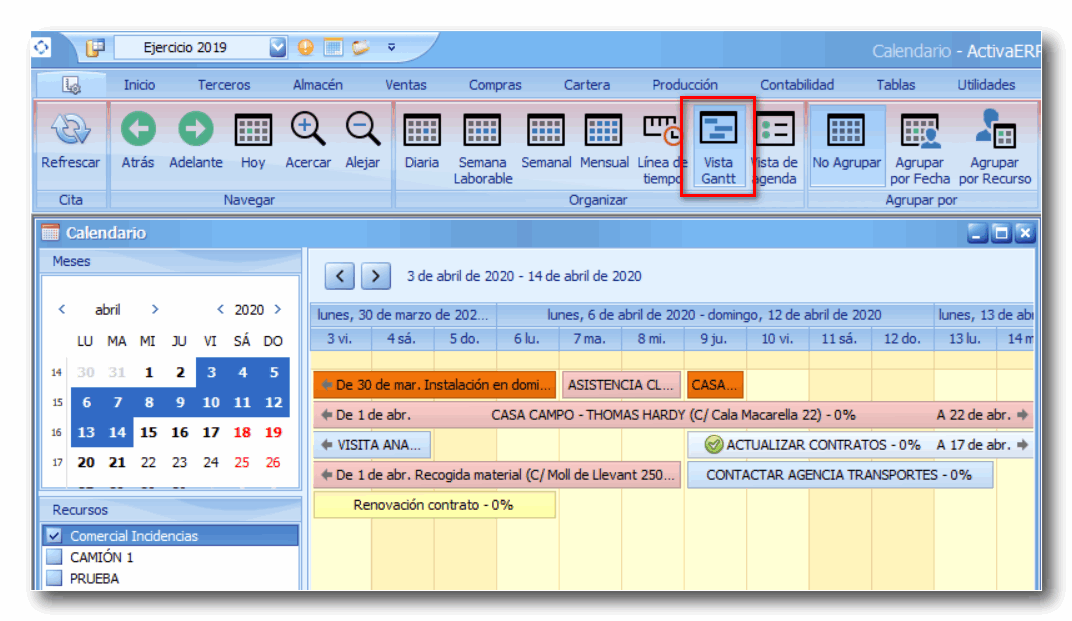
Mejora en el proceso de importación de productos mediante archivo Excel
Nueva pantalla en el proceso de importación de productos en la que podrá:
- Seleccionar los productos que finalmente quiere importar
- Consultar si el producto es nuevo o ya existente en ActivaERP
- Precios: mostrará los precios actuales del producto, los precios nuevos en base a lo especificado en el archivo Excel de importación y además, le mostrará un cálculo de la diferencia entre los precios actuales y nuevos
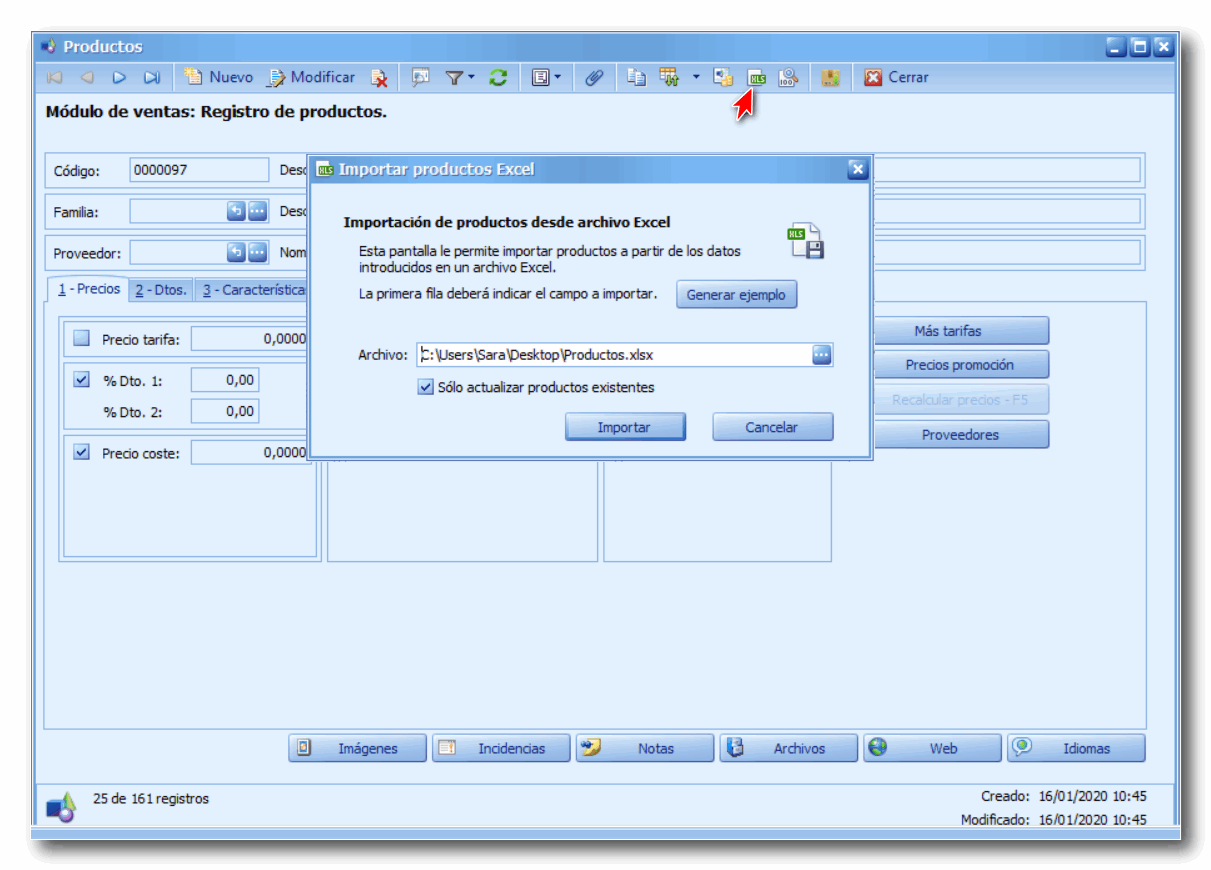
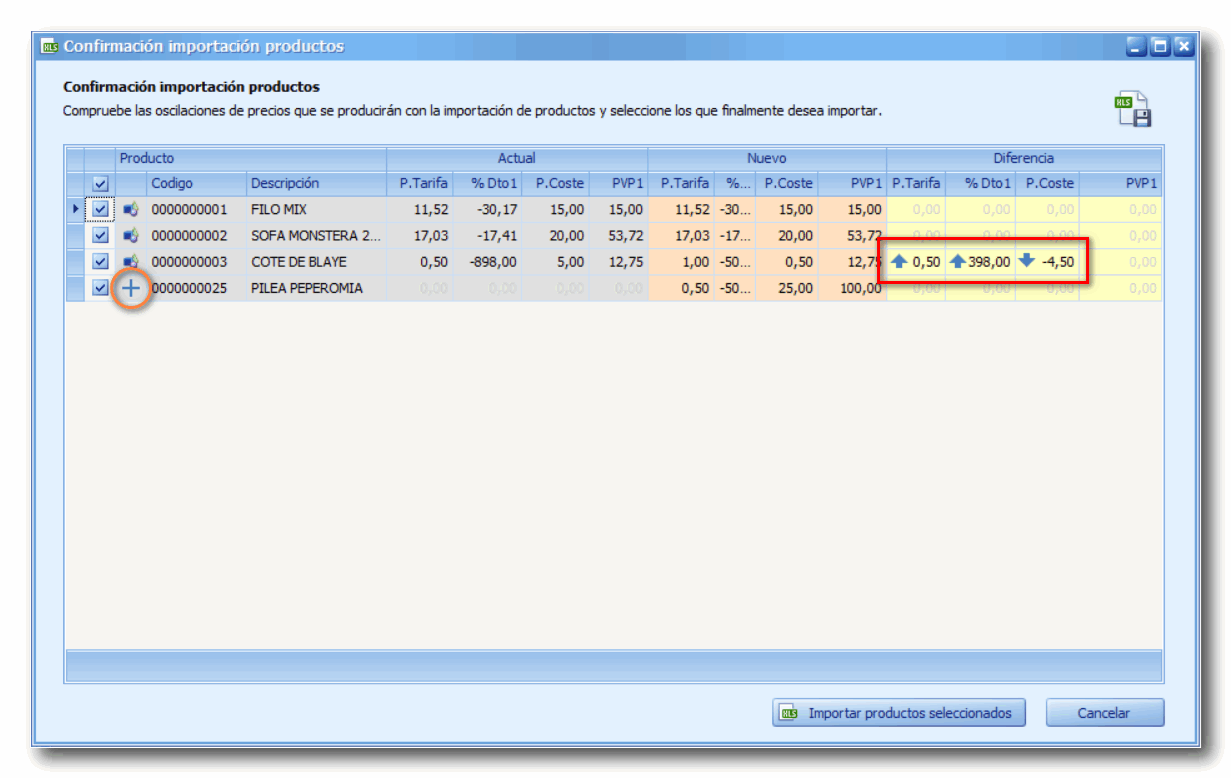
** El icono dentro del círculo naranja indica que el producto es de nueva creación, mientras que el recuadro rojo indica los importes que han variado.
Novedades en el proceso de Actualización de precios
A partir de ahora, podrá guardar el proceso de actualización masiva de precios para ejecutarlo en otro momento. Para ello, bastará con iniciar el Asistente de Actualización de precios y, en la pantalla de finalización, descargar el archivo en su equipo a través del botón señalado:
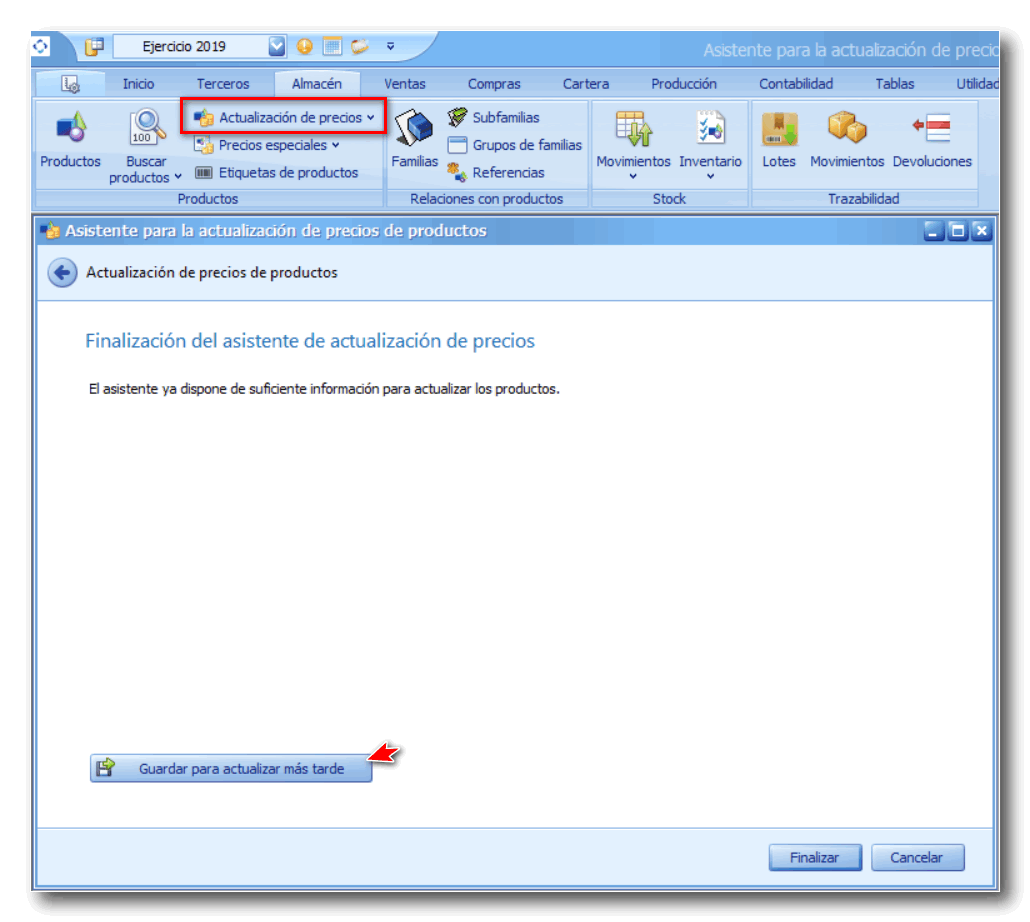
Cuando sea el momento, solo tendrá que volver a acceder al Asistente de Actualización de precios y pulsar el botón Cargar fichero anterior para seleccionar el archivo descargado anteriormente en su equipo. El Asistente de Actualización de precios le situará directamente en la pantalla de Selección de productos a actualizar y, en la pantalla siguiente, podrá finalmente ejecutar la actualización:
Nuevas opciones de selección múltiple
Ahora podrá seleccionar varios registros (Ctrl + selección con el ratón) a la vez para ejecutar distintas acciones en las siguientes pantallas:
Historial de clientes
Seleccione varios registros y luego pulse el botón derecho del ratón sobre los mismos para habilitar la opción Imprimir selección. Con esta opción podrá realizar la impresión rápida de cualquier documento del Historial:
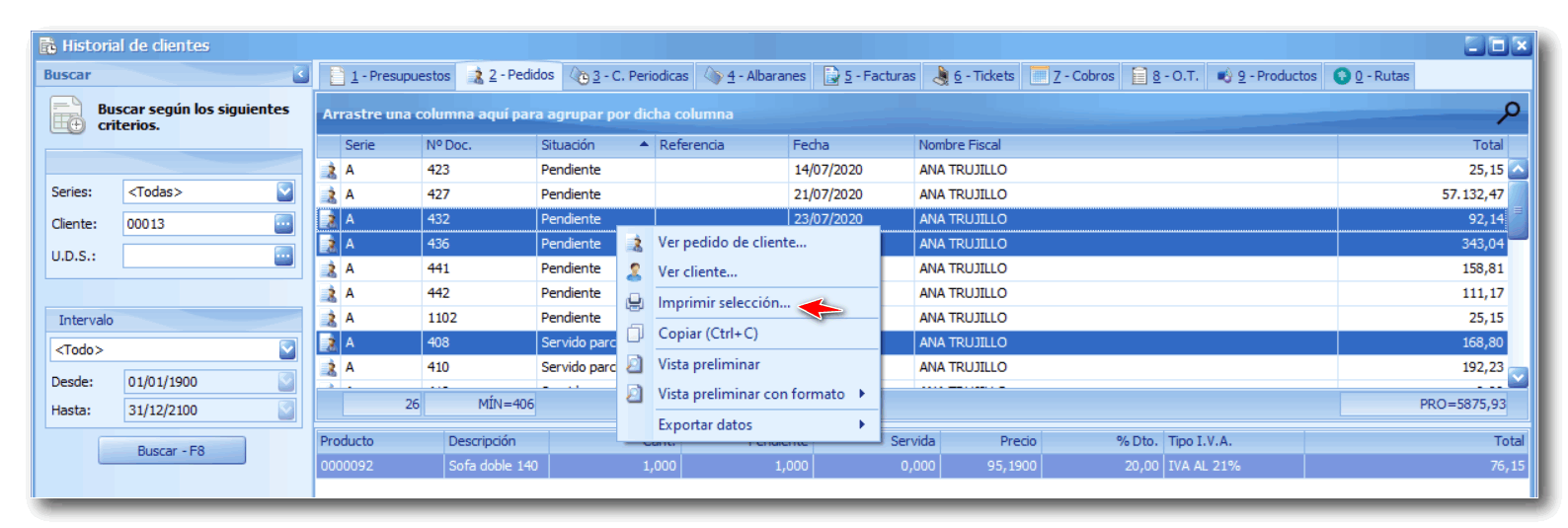
Precios especiales
Podrá cambiar las fechas de inicio y fin de cualquiera de las pantallas de precios especiales seleccionando varios registros y luego pulsando el botón derecho del ratón sobre cualquiera de los mismos para habilitar la opción Asignar nuevas fechas, donde podrá elegir si modificar la fecha de inicio o la de final:
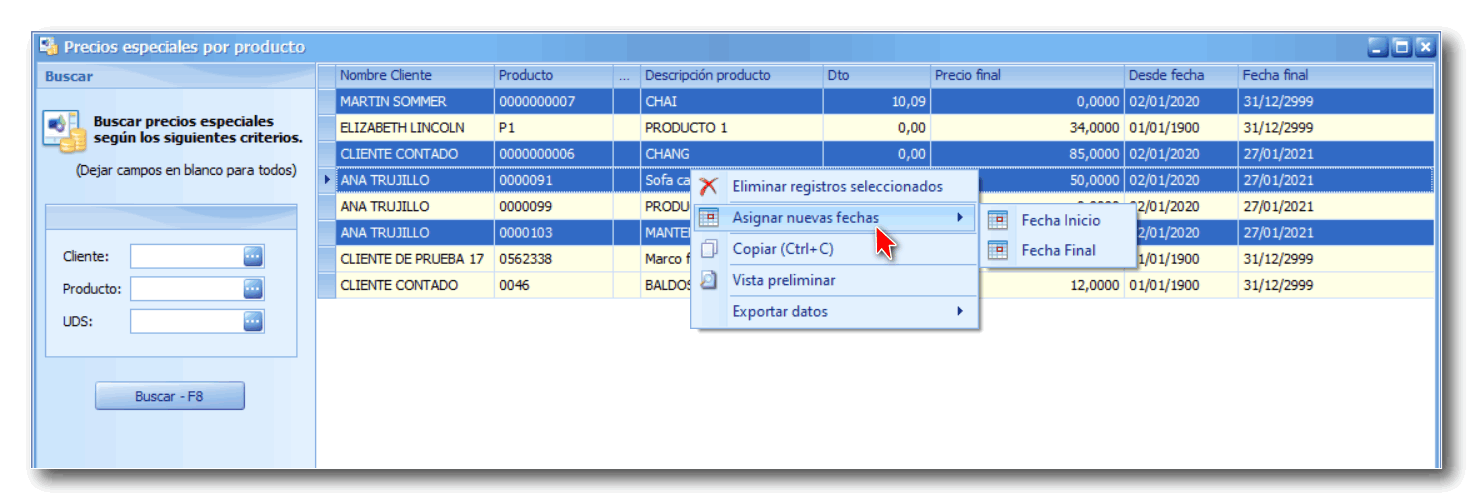
Órdenes de trabajo pendientes
Podrá enviar las Órdenes de trabajo pendientes por correo electrónico seleccionando varios registros y luego pulsando el botón derecho del ratón sobre los mismos para habilitar la opción Enviar mail OTs seleccionadas:
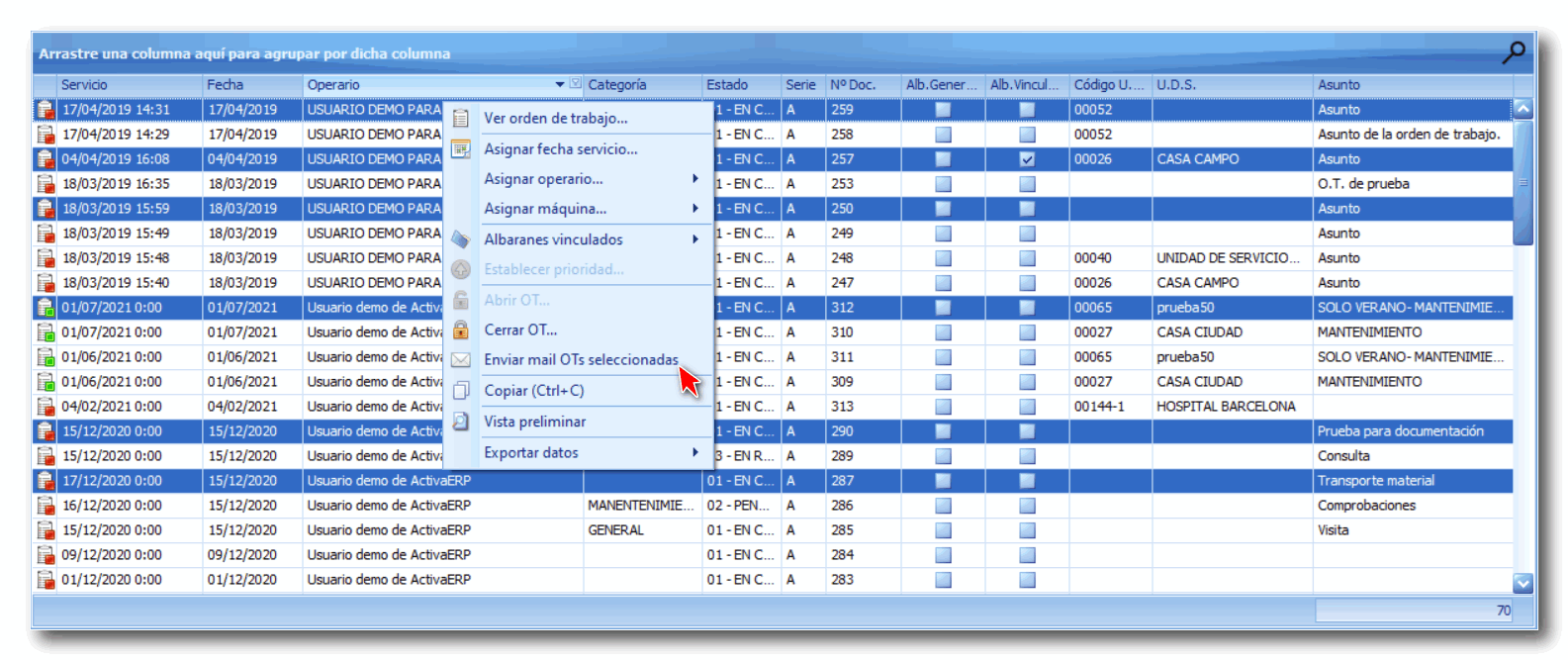
A continuación, se abrirá la pantalla de Envío del informe por e-mail en la que deberá especificar el formato del listado a enviar y su destinatario, pudiendo elegir entre enviarlo a los operarios asignados a dichas OTs o a un solo operario especificado por usted:
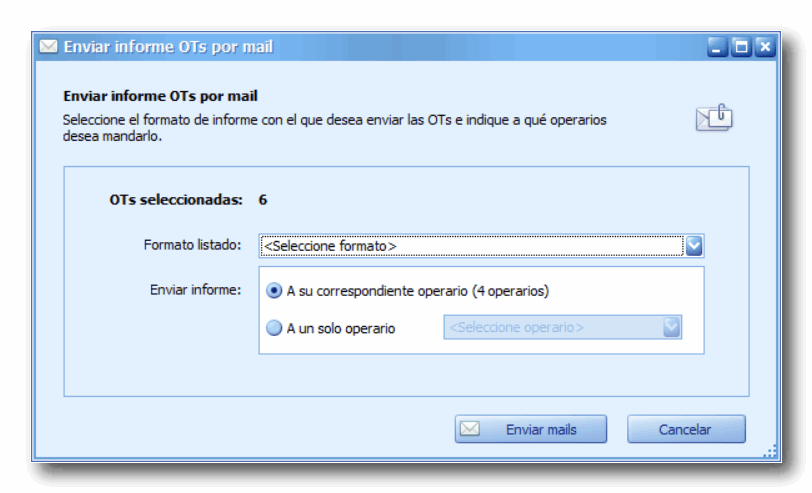
Órdenes de trabajo genéricas
A través de las Órdenes de trabajo genéricas podrá configurar fácilmente todas las OTs del año que, por las cualidades del servicio ofrecido, normalmente debía crear repetitivamente de manera individual para un mismo cliente. De esta forma, se evita tener que crear múltiples Órdenes de trabajo similares a lo largo del año.
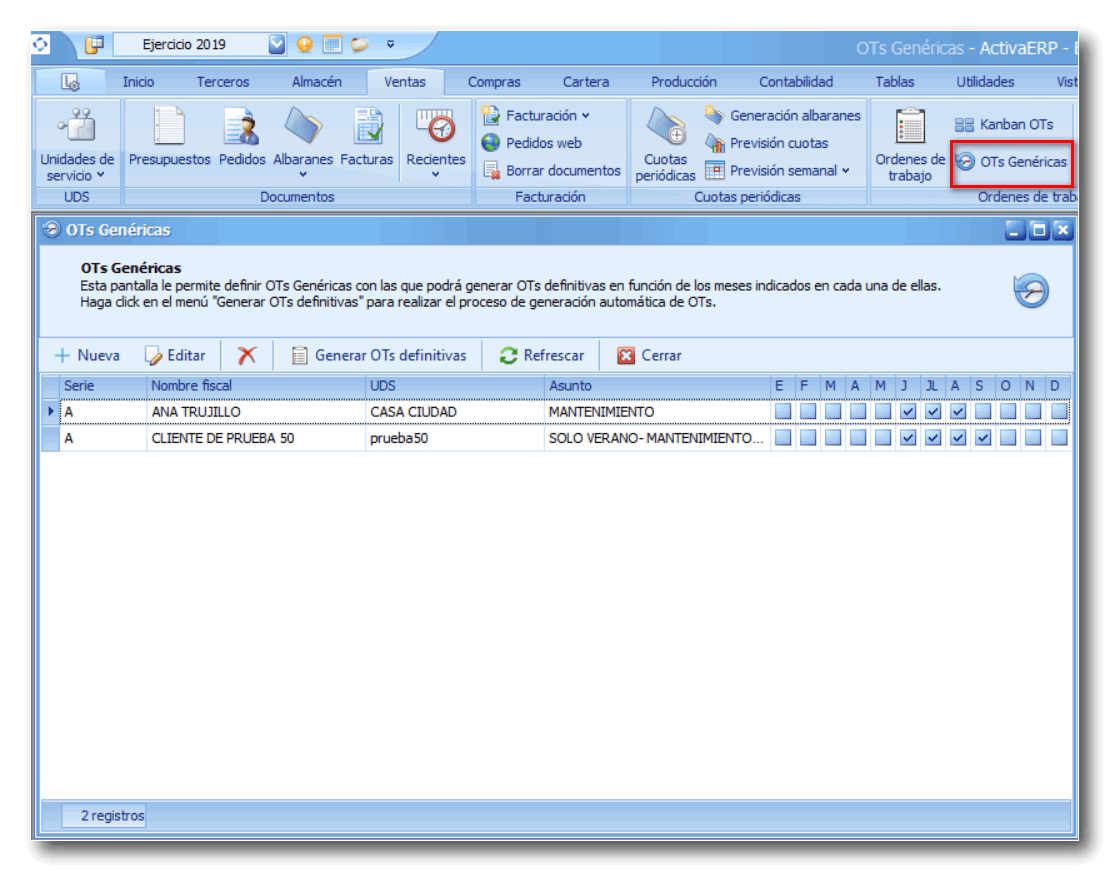
Novedades en el tablero Kanban
Nueva opción de filtrado por series
Se añade la posibilidad de filtrar las Órdenes de trabajo dispuestas en el tablero Kanban por la Serie relacionada.
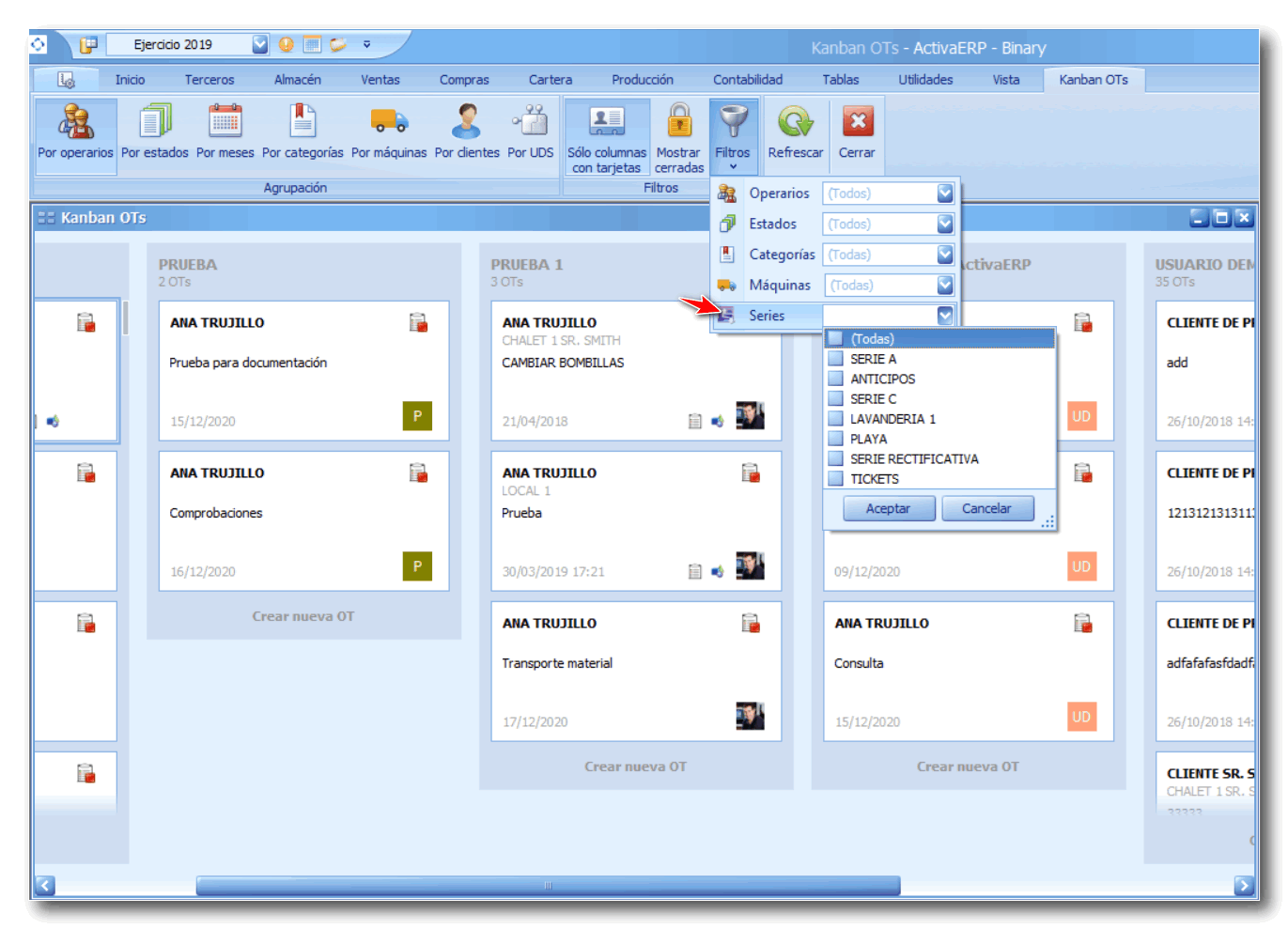
Nuevas opciones de agrupación por Cliente y UDS
Se añade la opción de agrupar las órdenes de trabajo dispuestas en el tablero Kanban por Clientes y Unidades de Servicio:

Nuevos iconos para indicar la existencia de una fase o material asignado a la O.T.
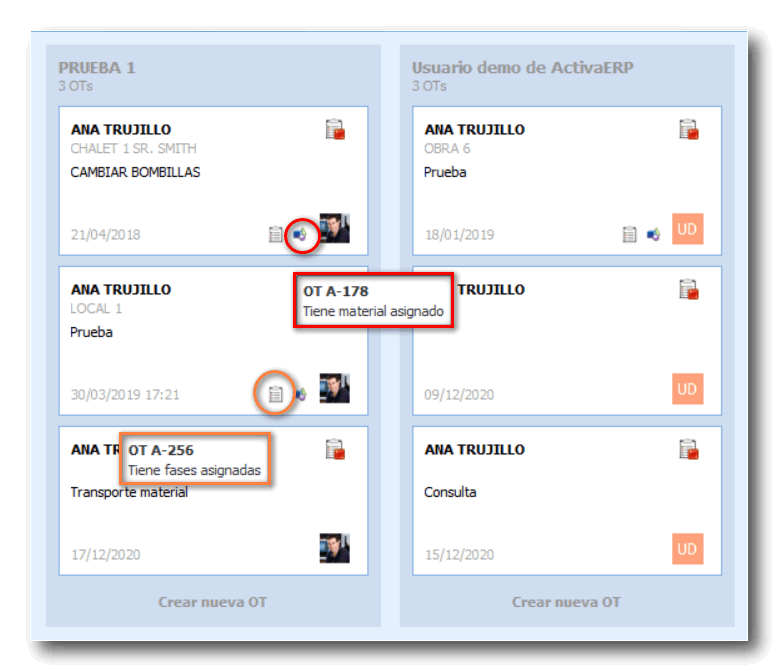
Órdenes de trabajo
Acceso a la factura relacionada desde el menú principal

Posibilidad de añadir operarios adicionales a una Orden de trabajo
Se potencia el trabajo en equipo permitiendo añadir varios operarios a una misma Orden de trabajo. De esta forma, cada uno de ellos tendrá la tarea asignada disponible en su dispositivo a través de Activa AnyWhere.

Gestión de clientes
Se bloquea el borrado de clientes con documentos relacionados mediante un mensaje de aviso
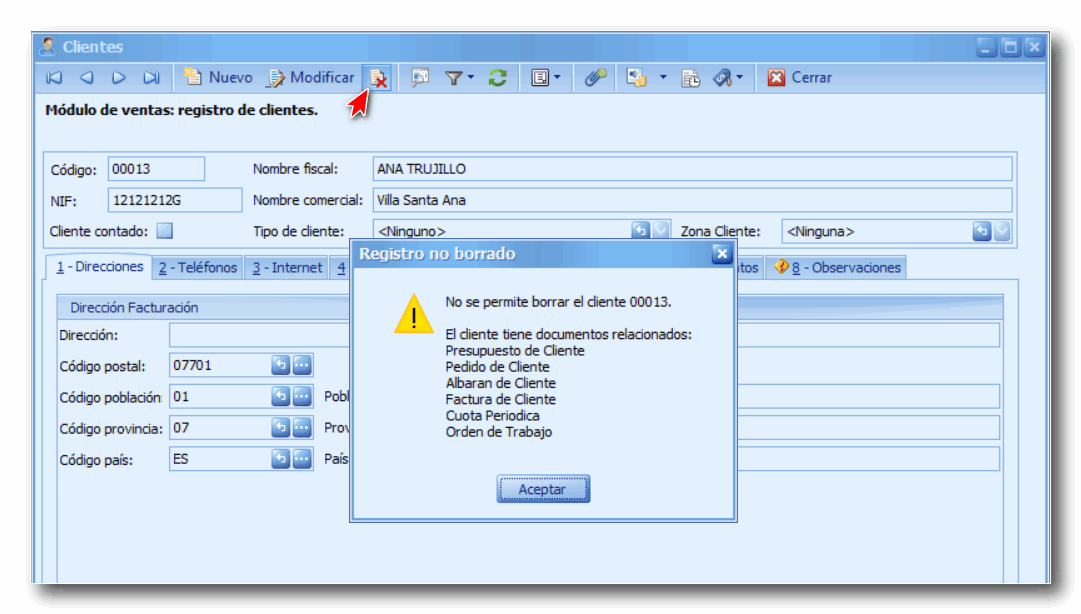
Procesamiento de pedidos personalizado para cada cliente
Podrá especificar en el apartado Otros datos si a la hora de procesar un pedido para ese cliente desea que se ejecute el asistente como hasta ahora o si, por el contrario, desea que se genere directamente un albarán o una factura.
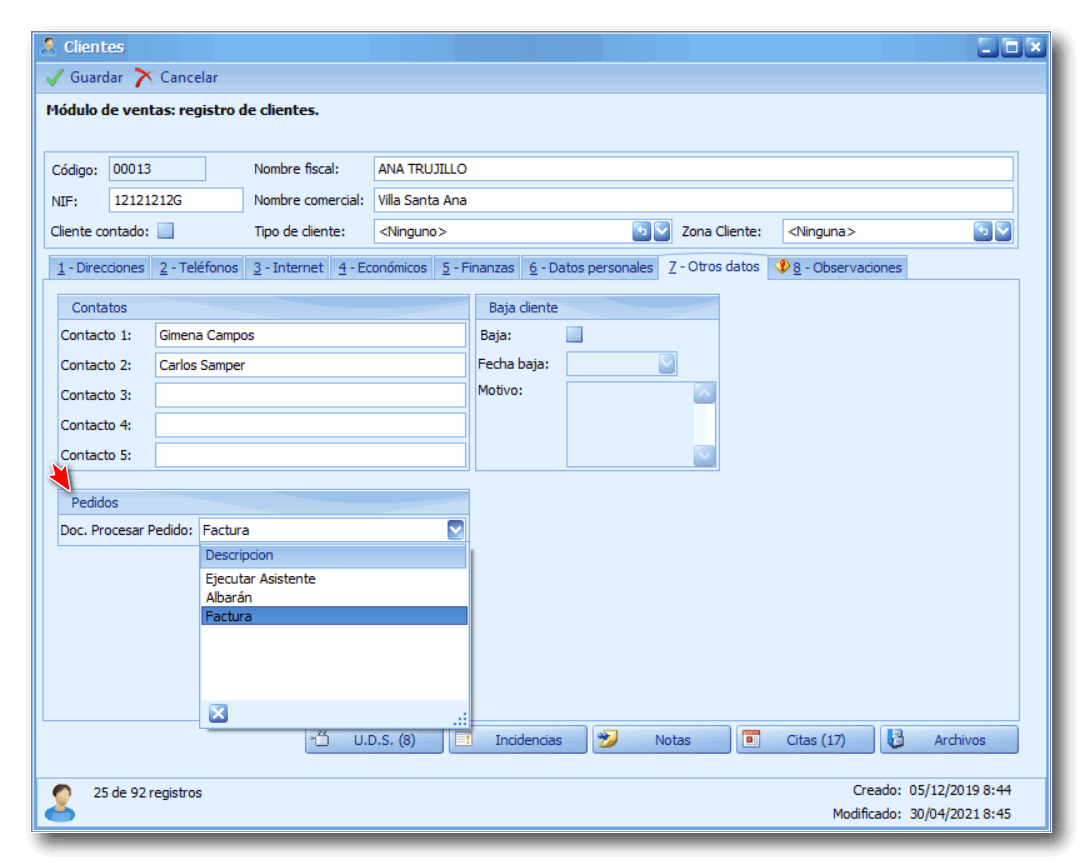
Nueva columna Referencia en el Historial de clientes
La Referencia se utiliza para añadir cualquier información adicional referente a cualquiera de los documentos de venta: albaranes, facturas, órdenes de trabajo, etc. Ahora, podrá habilitar dicha columna también en la pantalla Historial de clientes a través del Selector de columnas:
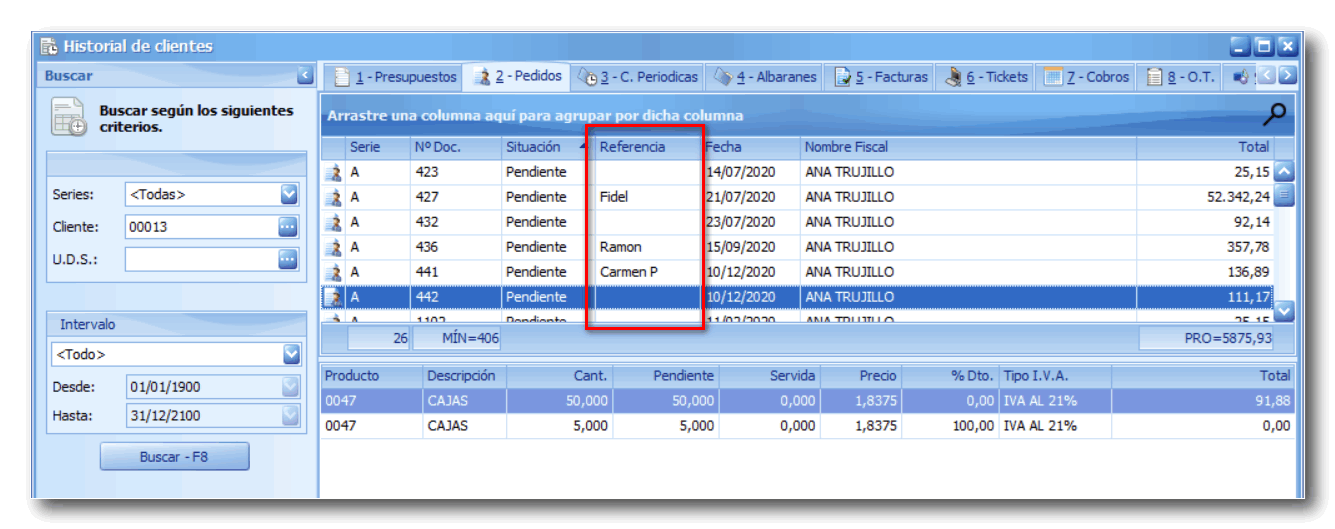
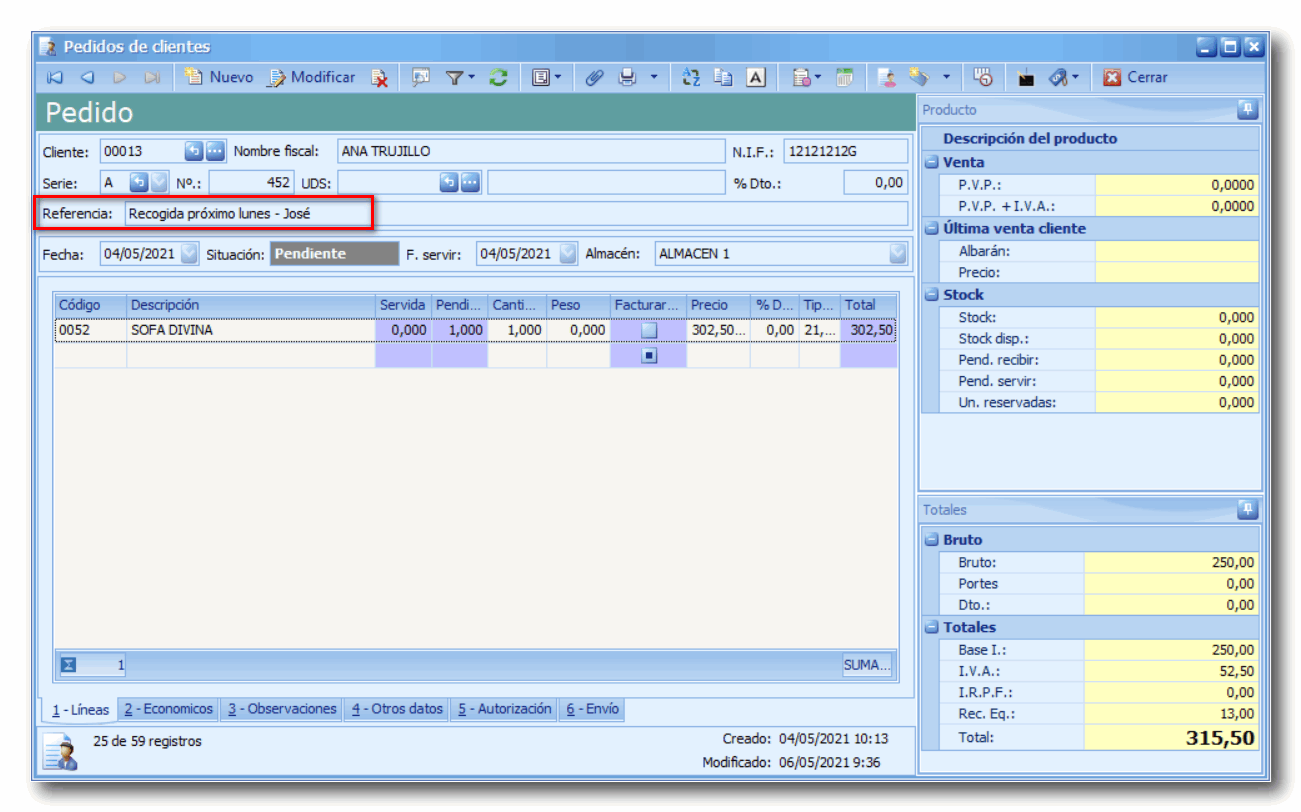
Ventas
Devolución de productos: Visor de abonos
A la hora de gestionar la devolución de un producto, indicando la cantidad negativa en el albarán del cliente que devuelve el artículo, se abrirá automáticamente la pantalla Visor de abonos que, a título informativo, mostrará las últimas compras de dicho artículo que realizó el cliente:
Facturación por peso
Nueva columna Peso en los documentos de venta para indicar el peso de aquellos productos en los que se indique en su registro la facturación por peso:
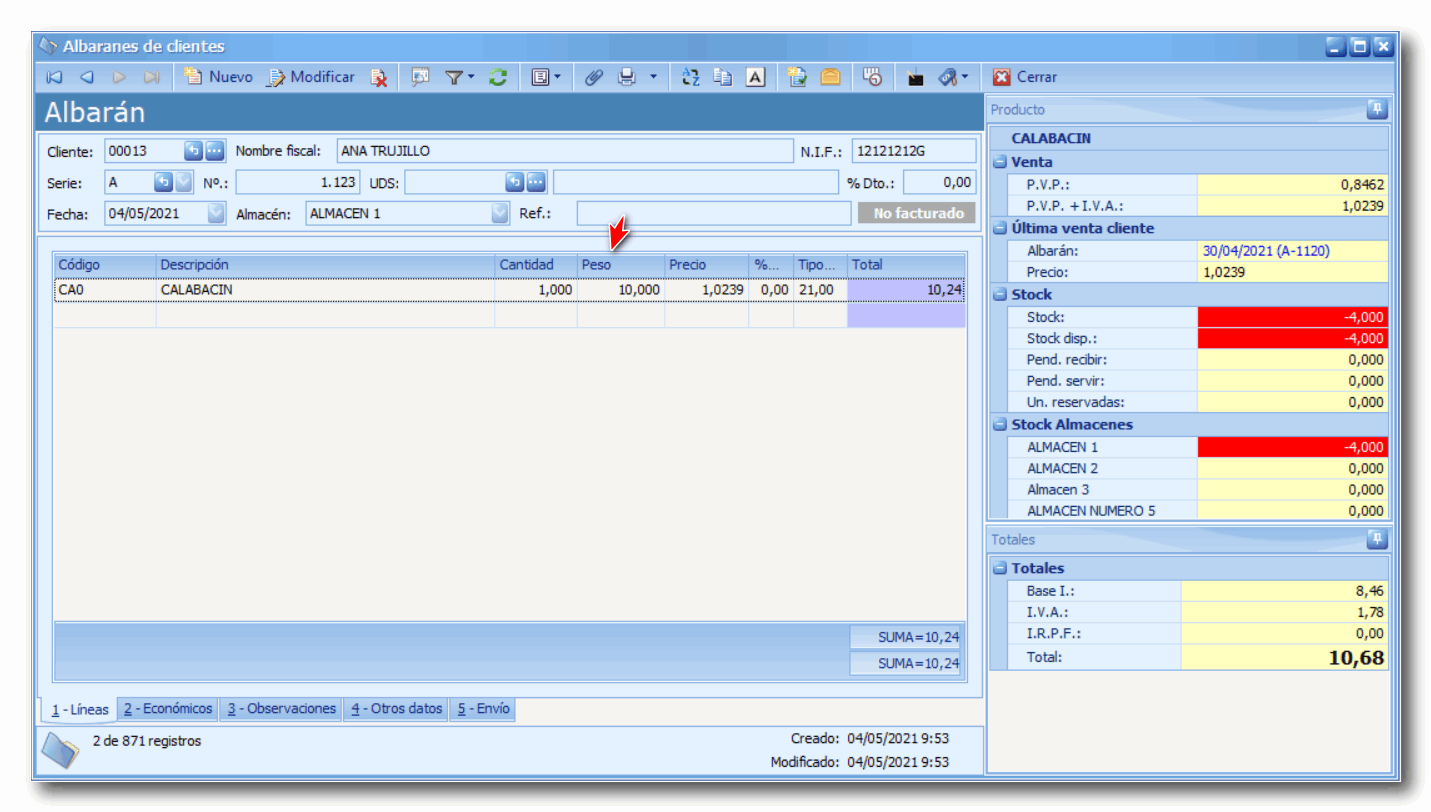
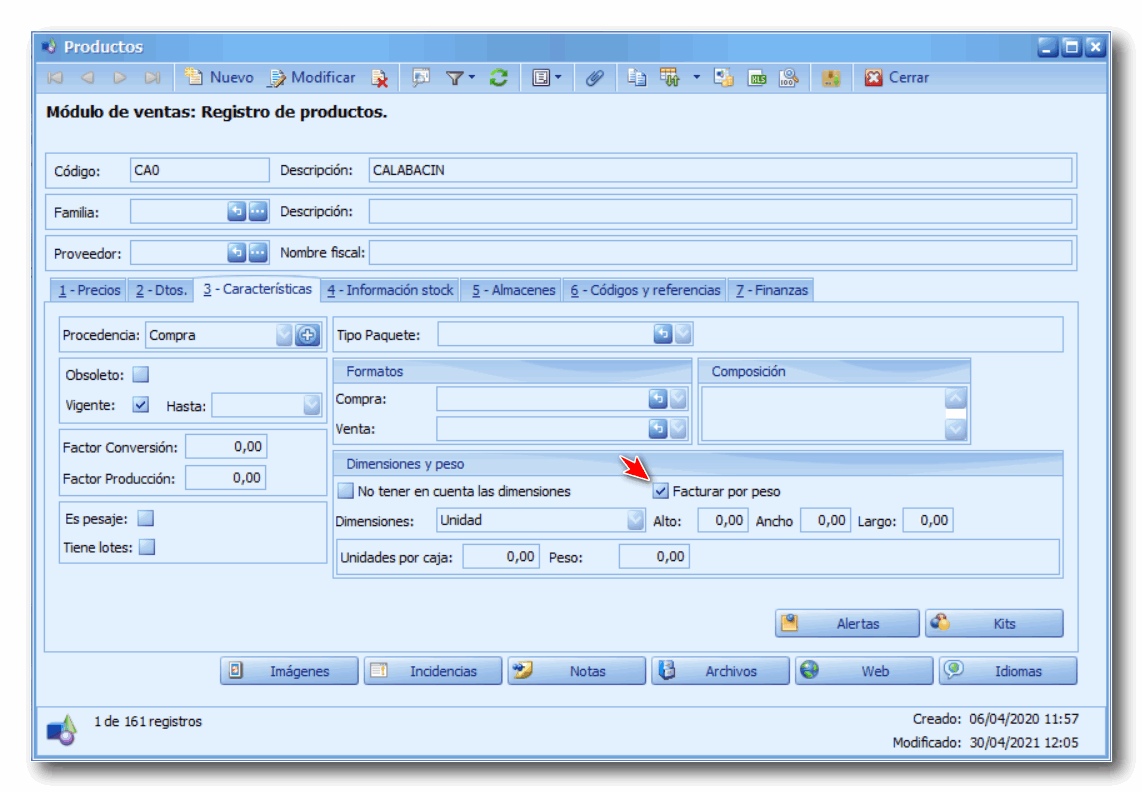
Fecha al generar albarán
Se añade la posibilidad de especificar si se desea que se asigne automáticamente la fecha del día que se generó o la fecha actual de la Orden de Trabajo, el Presupuesto de cliente o el Pedido de cliente:
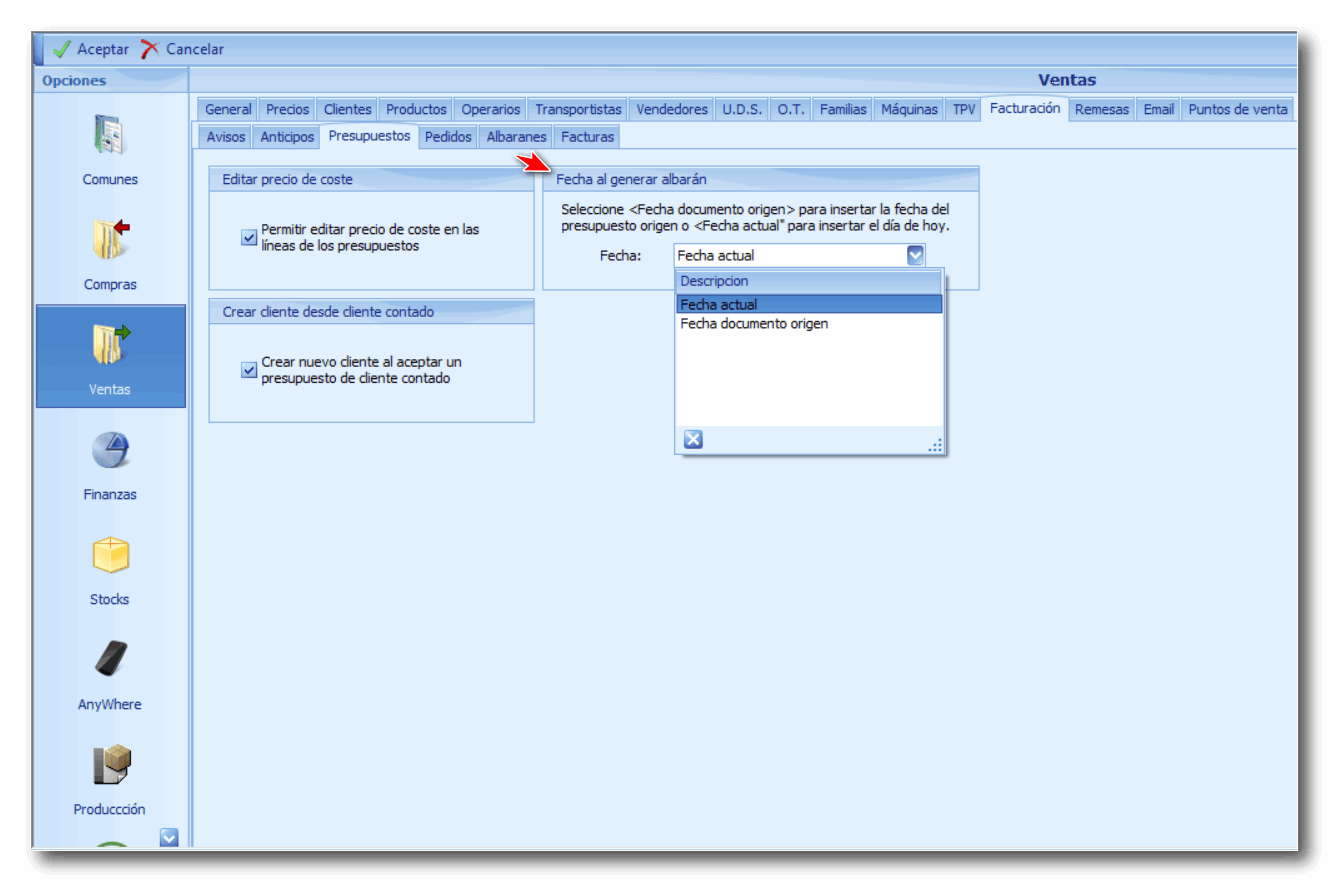
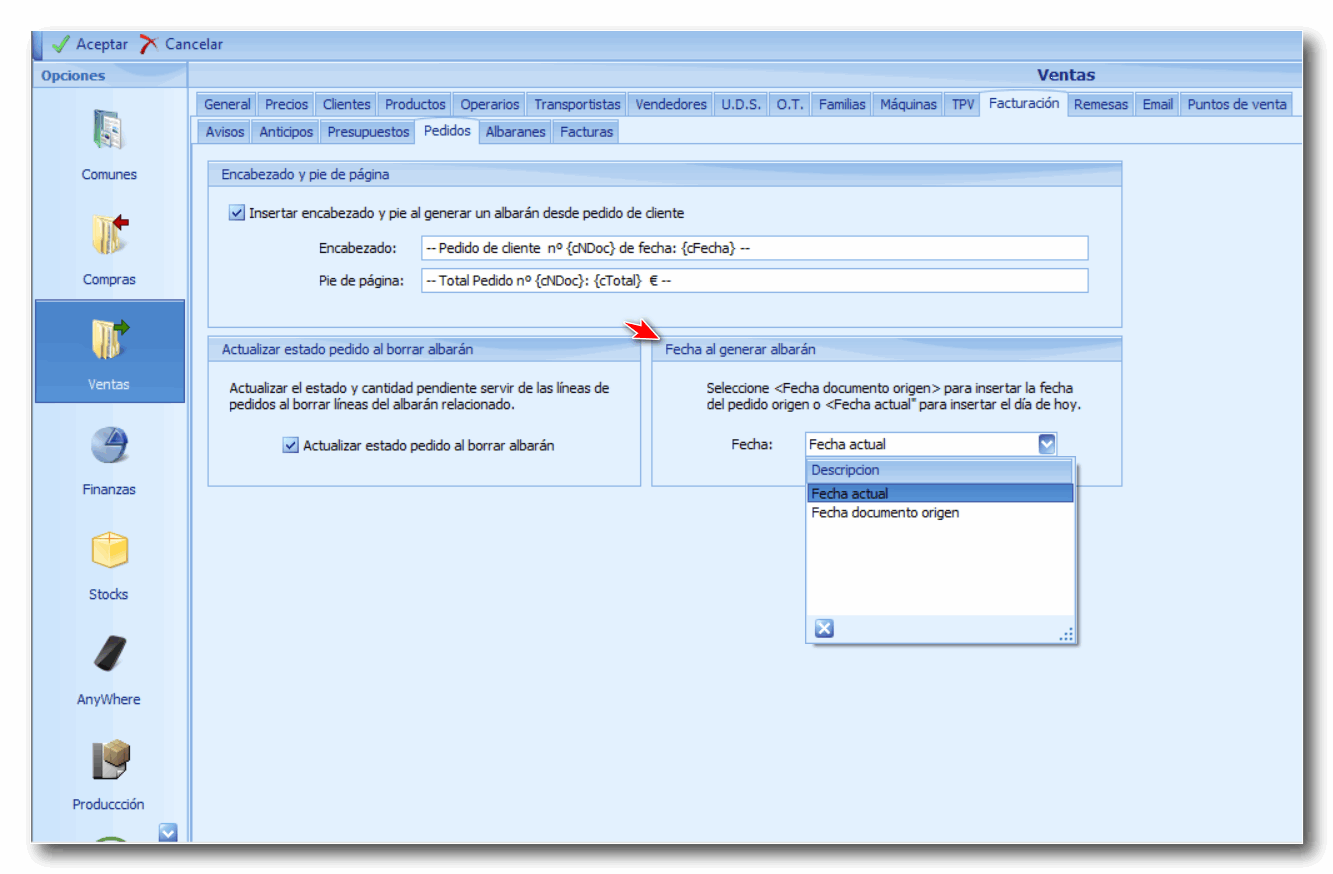
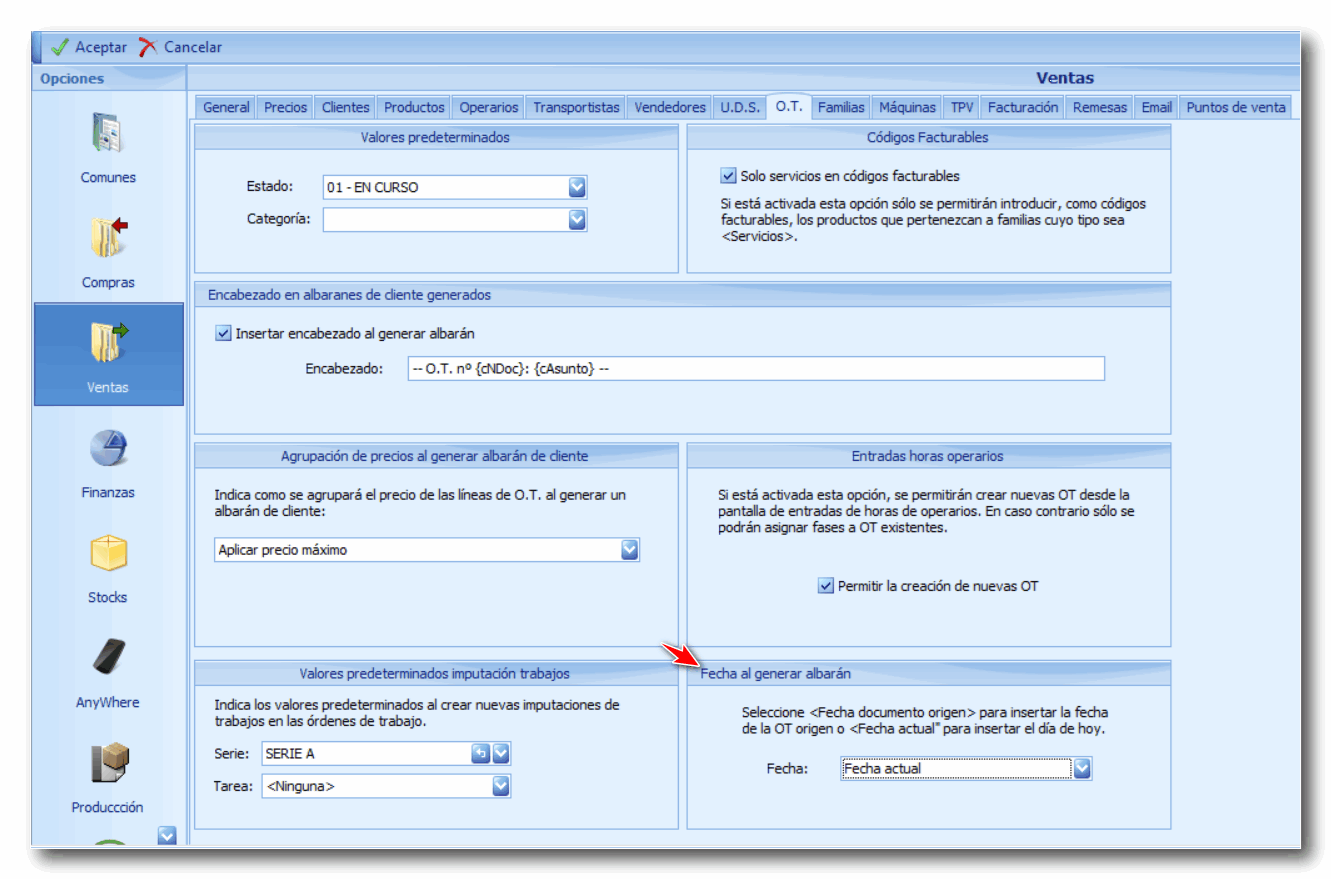
Indicar nuevo número de albarán para albaranes duplicados o albaranes generados a partir de un presupuesto
Se habilita que ActivaERP solicite un nuevo número de albarán al duplicarlo o al ser generado desde un presupuesto:
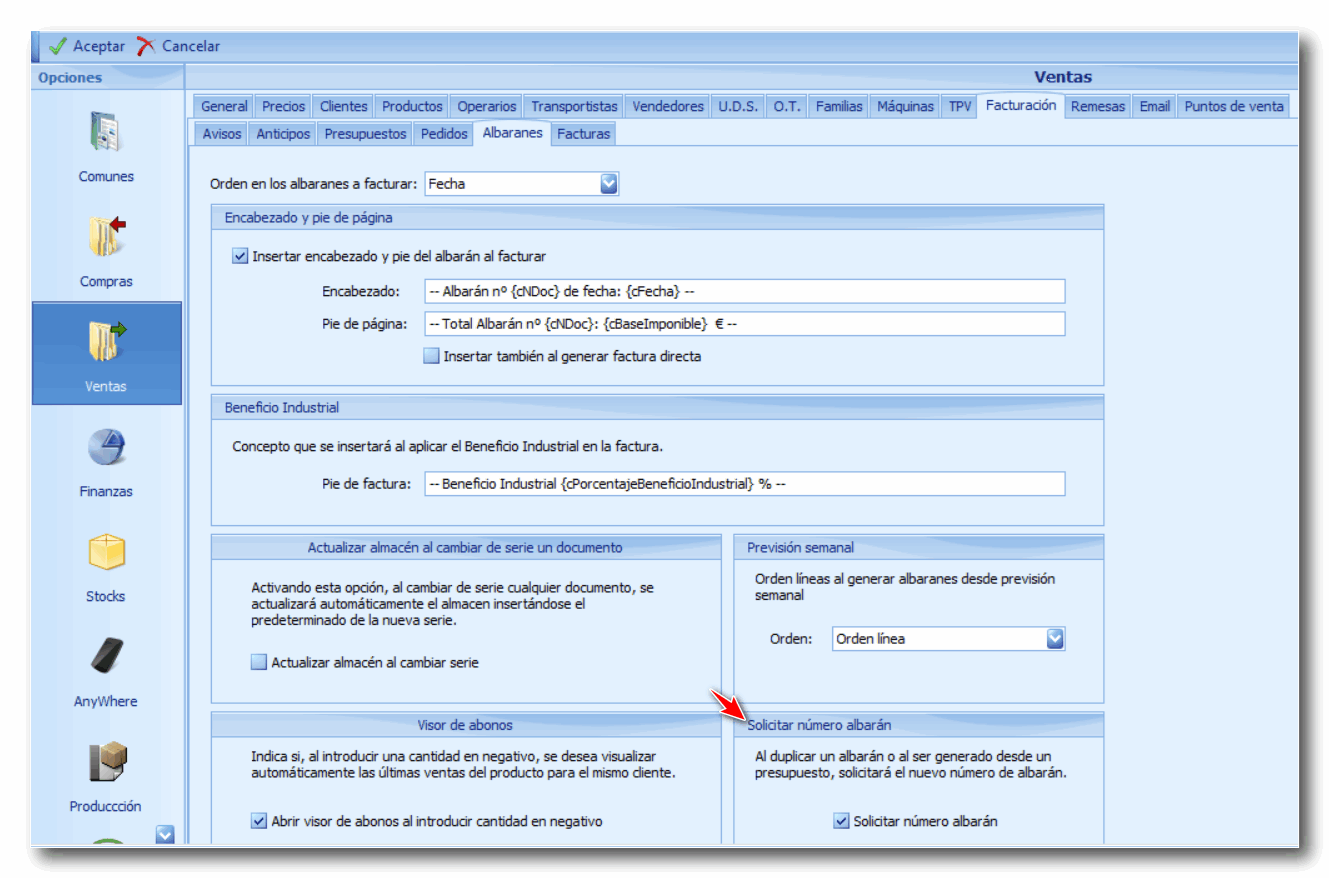
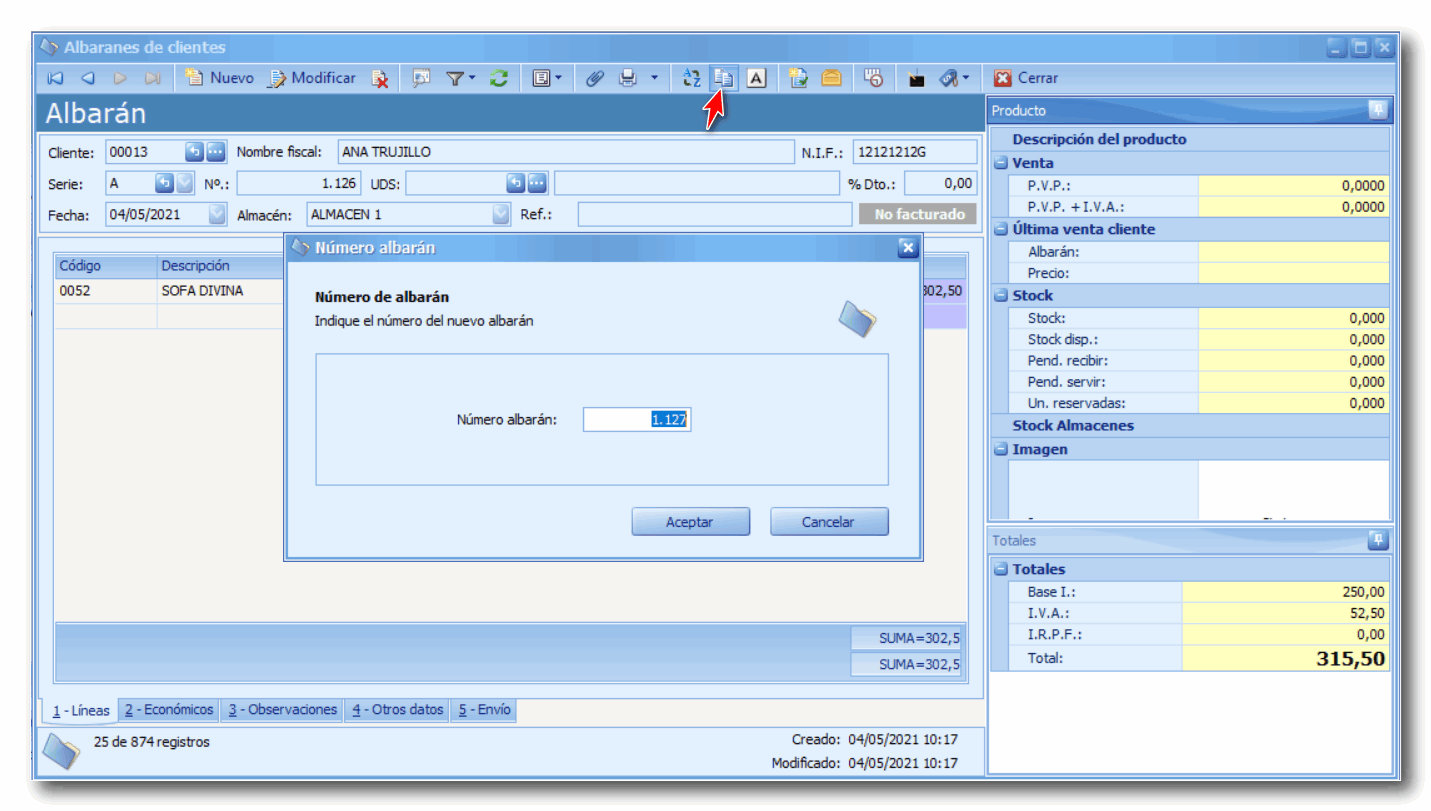
Lotes
Intercambio de lotes entre almacenes
Esta pantalla le permite realizar intercambios de stock de lotes entre almacenes
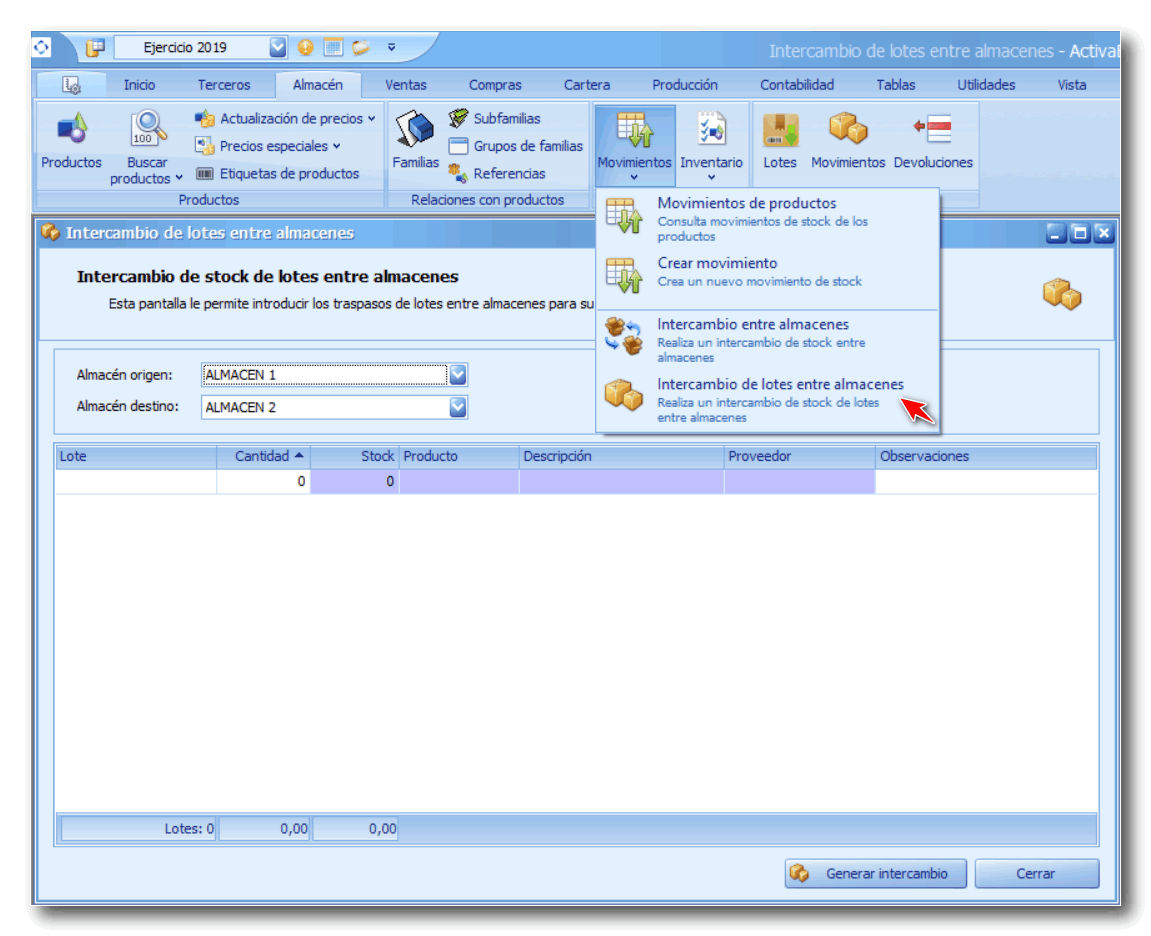
Posibilidad de añadir de manera masiva productos para el intercambio entre almacenes mediante un archivo Excel
Como ocurre con otras importaciones de líneas de productos mediante archivo Excel, desde la pantalla Nuevo Intercambio entre almacenes, haciendo clic con el botón derecho del ratón sobre la línea en blanco podrá acceder a la nueva opción Importar líneas archivo Excel:
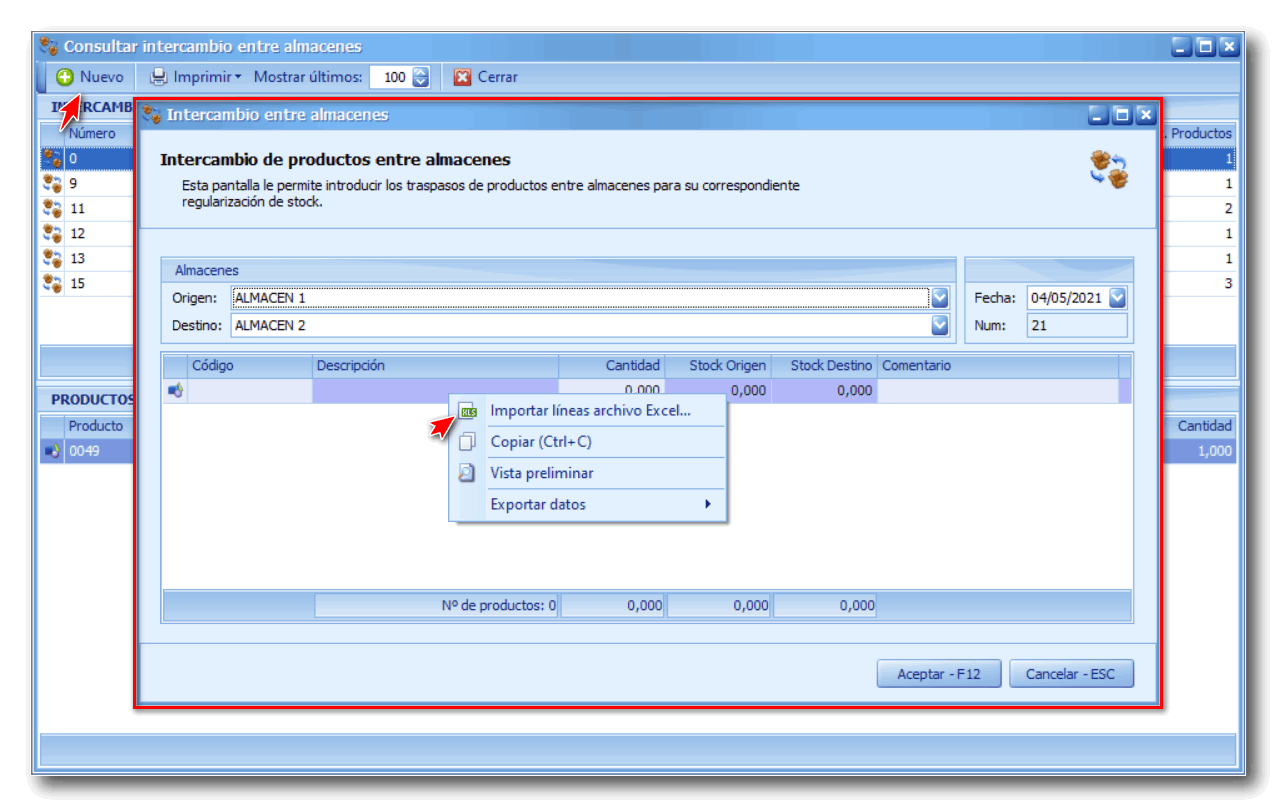
Acto seguido le aparecerá la pantalla de Importación del archivo Excel. En el archivo deberán aparecer los siguientes datos susceptibles de ser importados: Código, Cantidad y Comentario del producto:

Comparativa de stock de lotes
Desde esta pantalla podrá consultar y regularizar los productos con stock incorrectos en relación a sus lotes
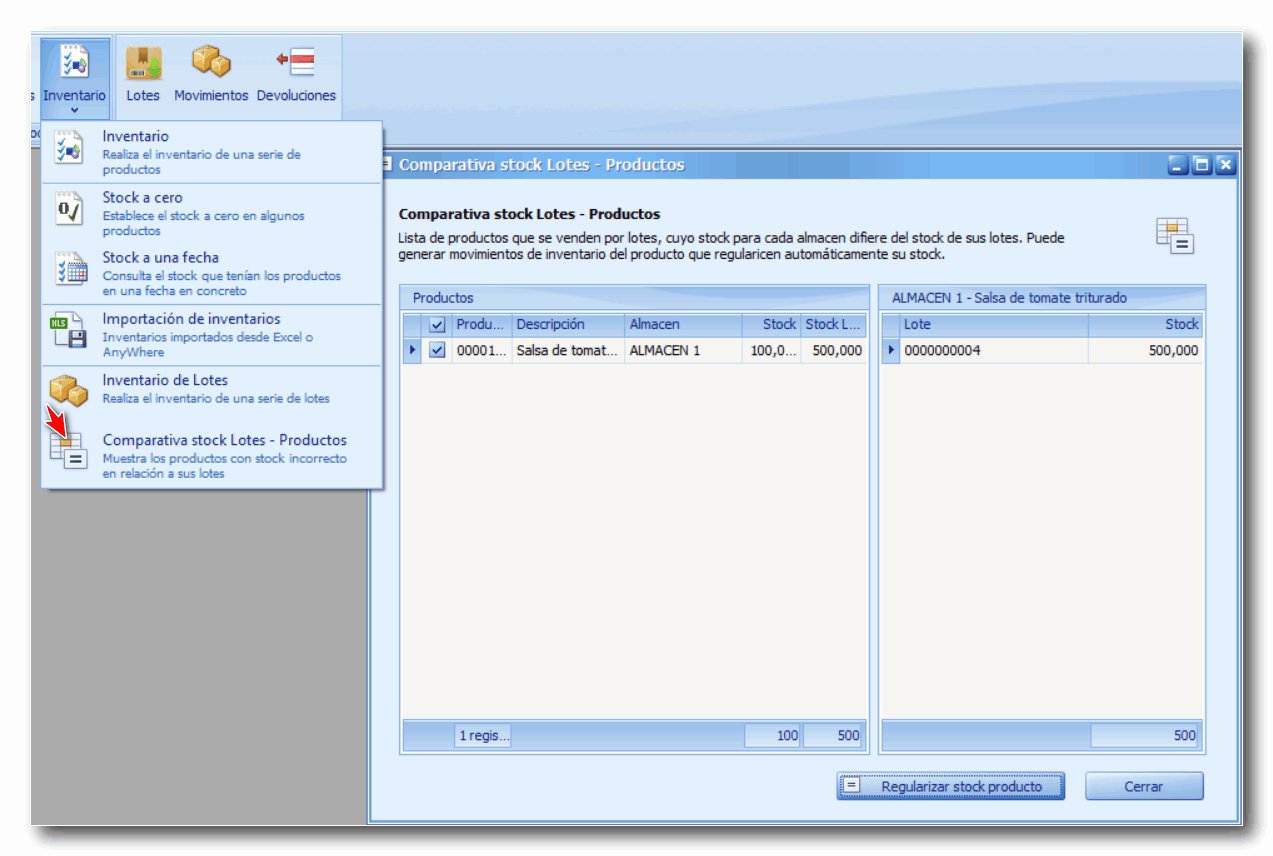
Promociones de proveedores
Nueva pantalla en la que podrá anotar las promociones de productos acordadas con sus proveedores. Dichas promociones se visualizarán posteriormente a la hora de generar un documento de compra:
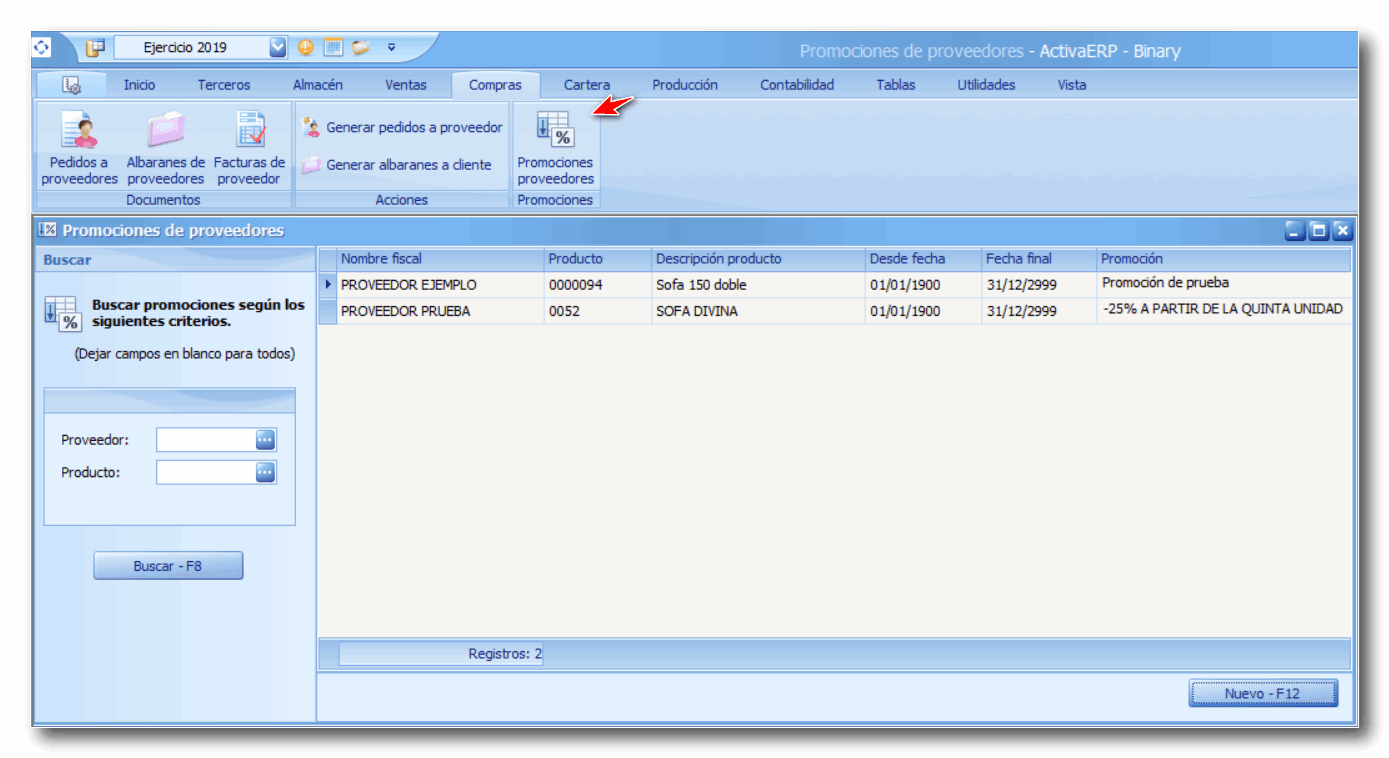
Se señalarán los productos con promoción en verde y en el recuadro de datos del producto se especificarán las observaciones de la promoción:
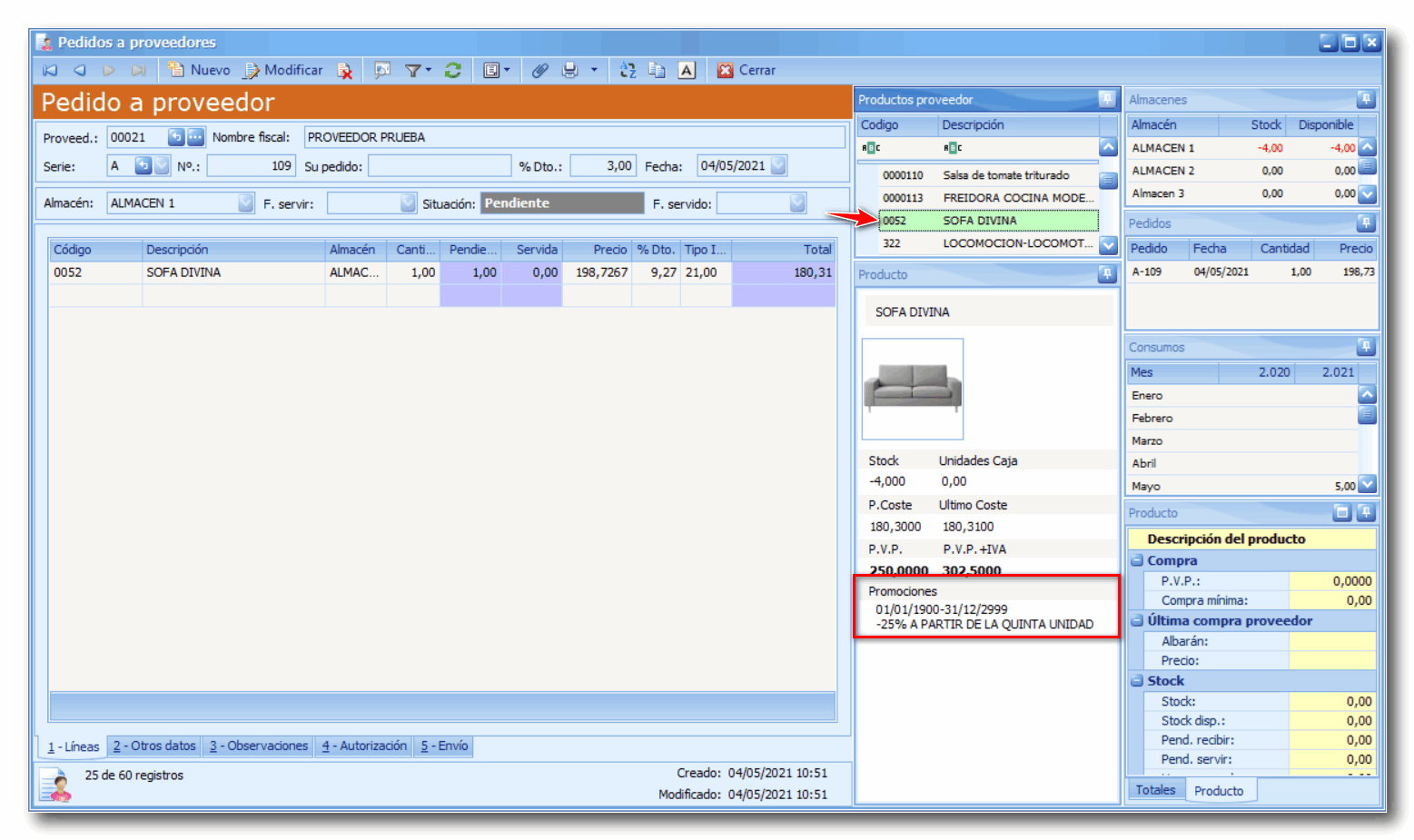
Activa Connect
Posibilidad de indicar la fecha de recepción a la hora de importar facturas de proveedor
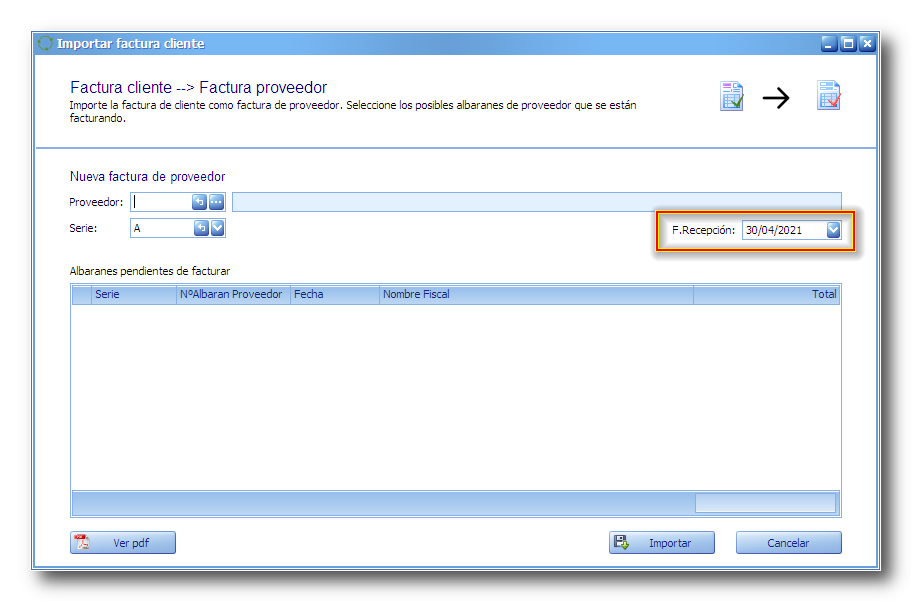
Anywhere
Cloud Printer
Nuevas opciones en el apartado de Configuraciones para indicar si desea imprimir en CloudPrinter pedidos, albaranes y facturas que hayan sido firmados
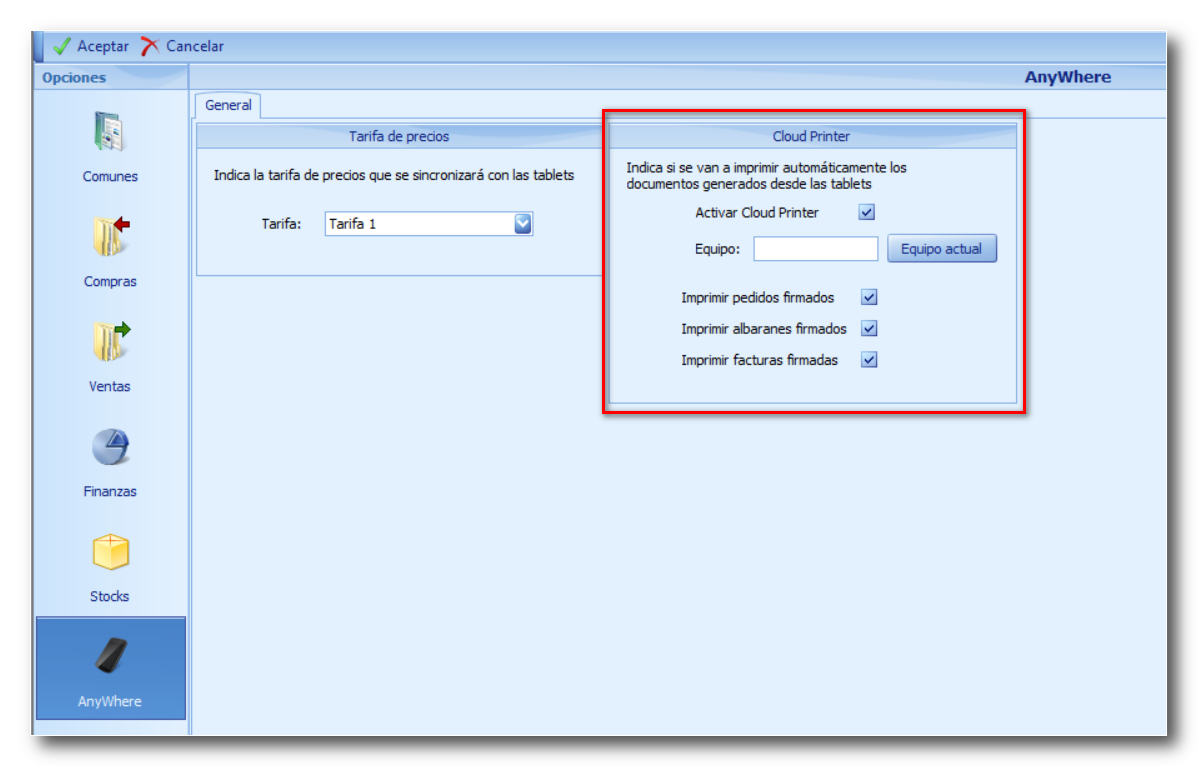
Posibilidad de indicar los meses de sincronización en la configuración de documentos de venta
Por defecto se sincronizarán los de los últimos 12 meses:
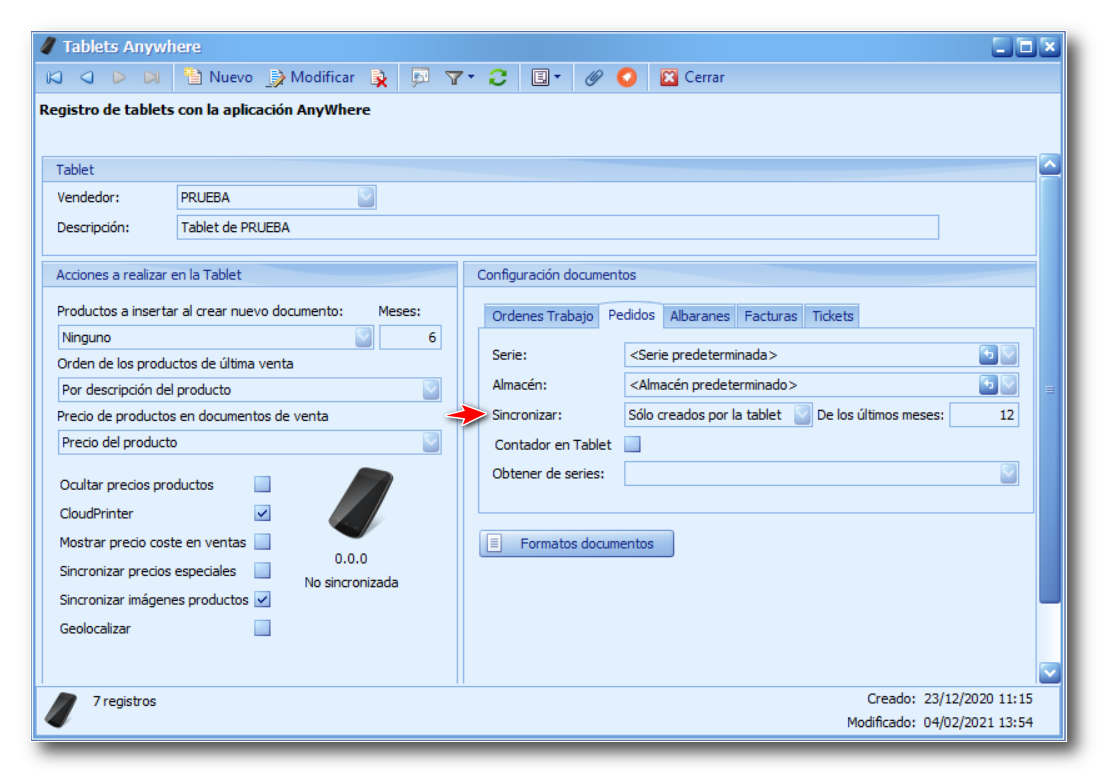
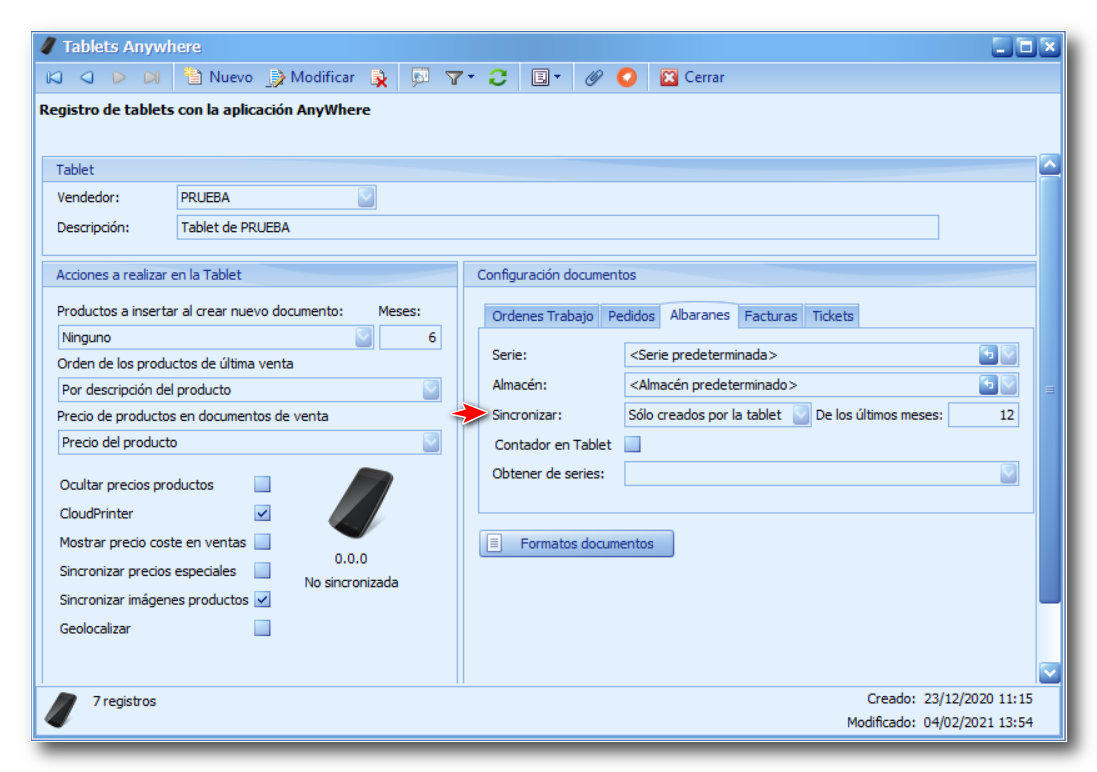
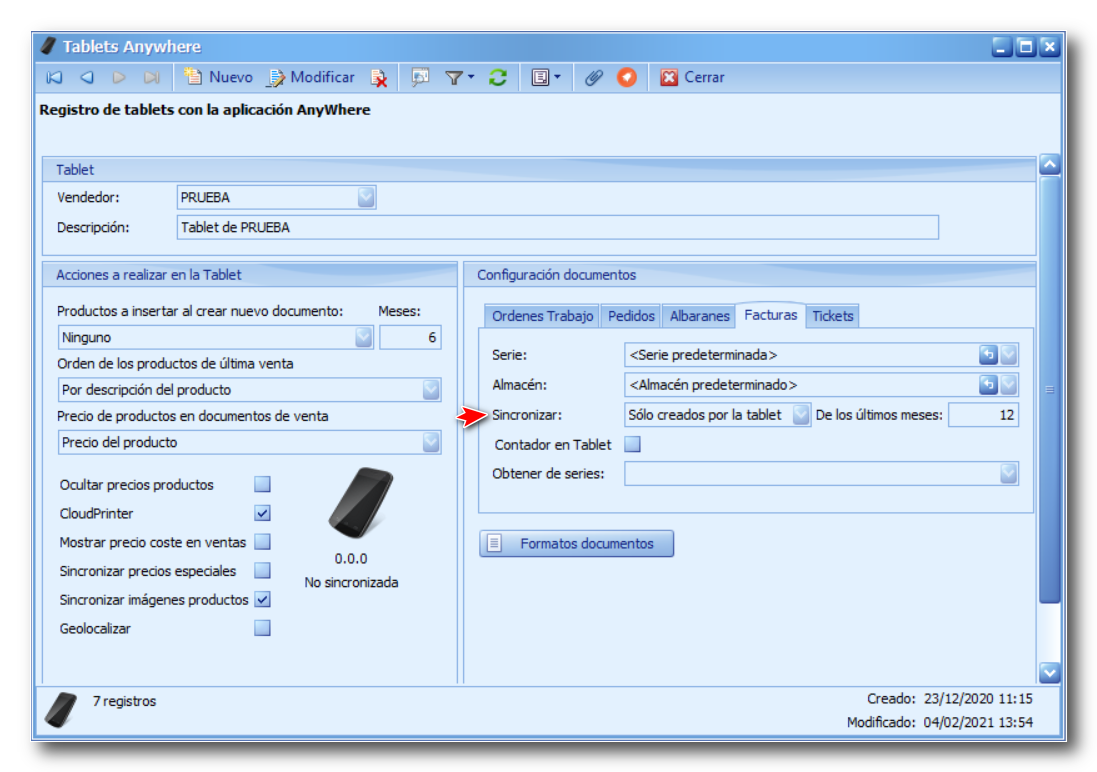
Geolocalización de UDS
Podrá asociar la geolocalización a la UDS añadiendo los valores de latitud y longitud:
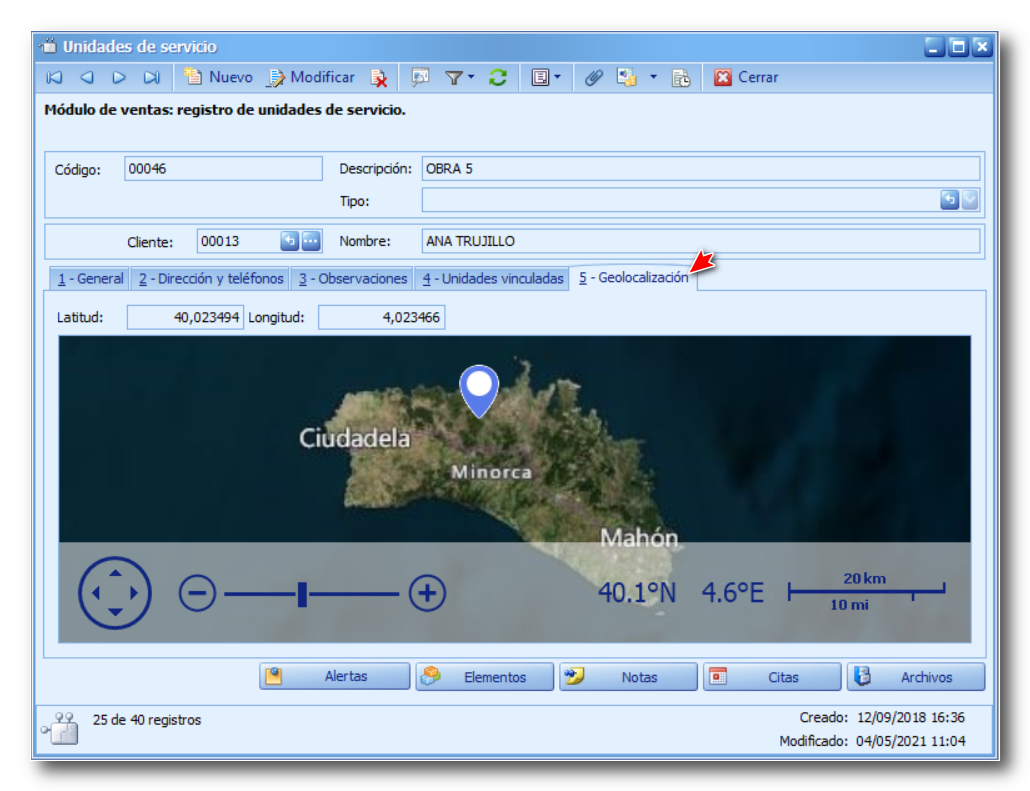
Exportación A3
Podrá exportar facturas de clientes o facturas contables a través de un asistente que le guiará paso a paso
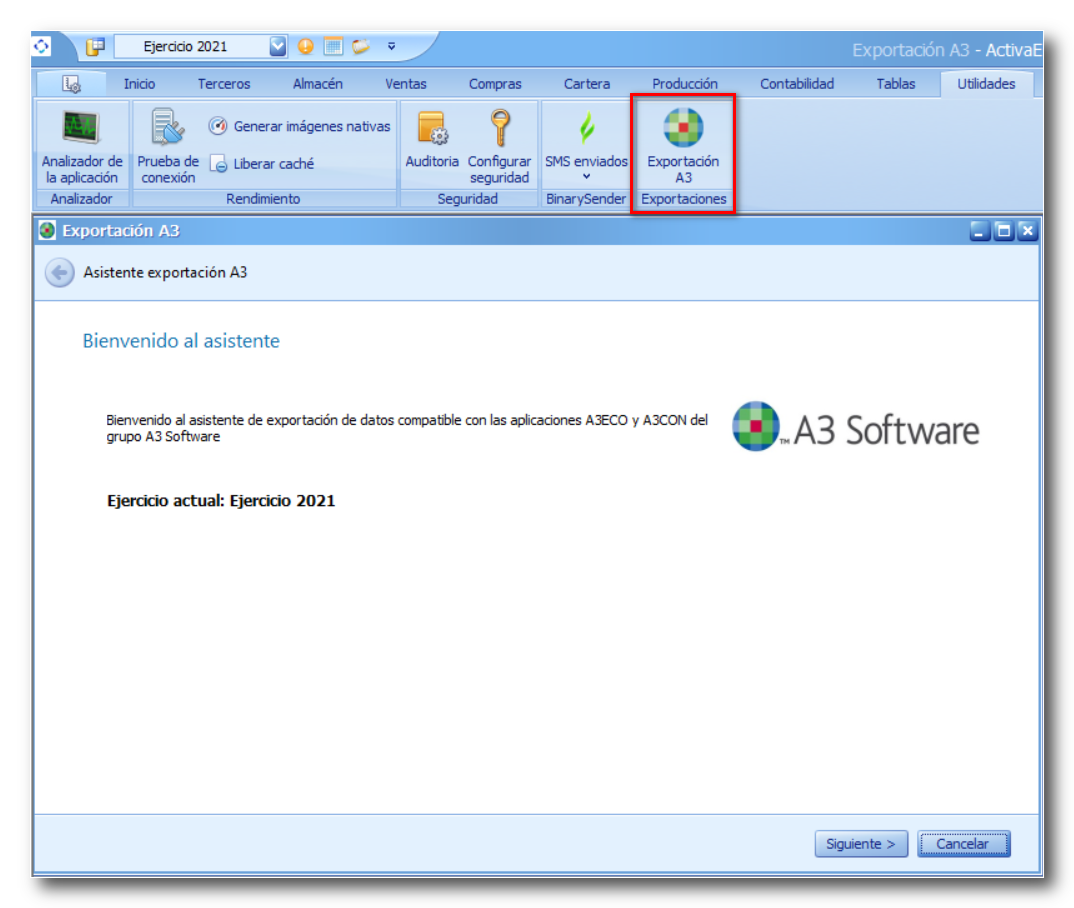
Mejora de la pantalla de acceso para usuarios con más de una empresa relacionada
Se muestran las empresas con su correspondiente CIF y se añade la posibilidad de filtrar aportando cualquier dato, ya sea nombre o CIF:
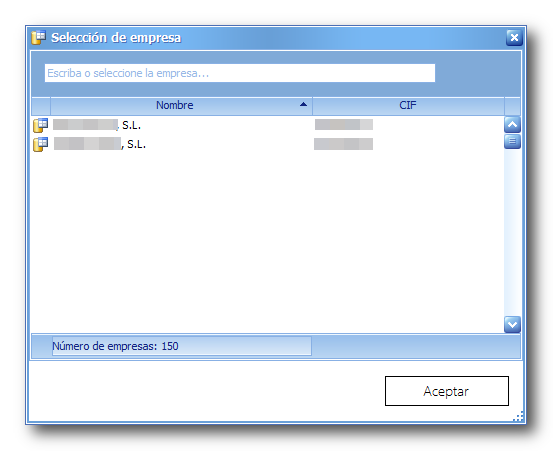
Además, quedará guardada para la próxima sesión la última empresa a la que se ha accedido así como el último dato utilizado para su búsqueda en la barra de filtrado.
Contabilidad
Libro inventario y cuentas anuales
Añadido listado de Libro inventario y cuentas anuales. El listado se generará en archivo pdf.

Selección de epígrafe y CNAE de la empresa
A través del apartado Finanzas de las Configuraciones de ActivaERP podrá configurar los datos relativos al CNAE y Epígrafe de su empresa:
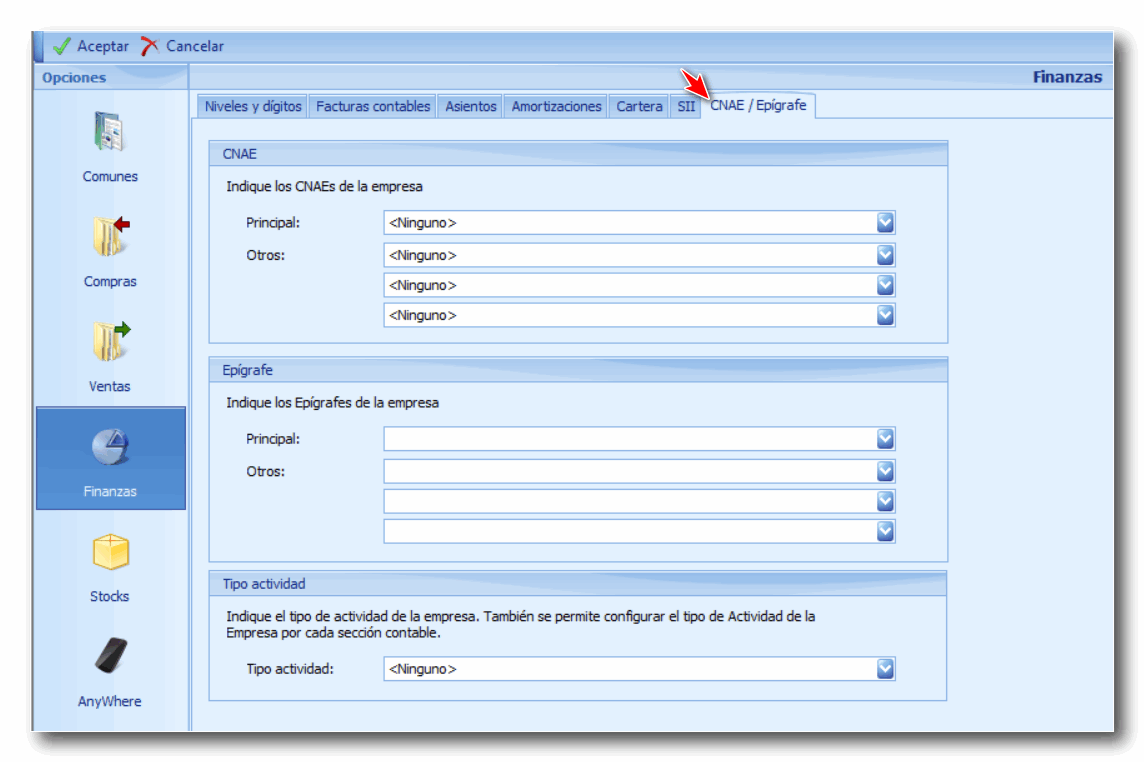
Listados obligatorios para la AEAT
Ya está disponible la generación de ficheros Excel para su posterior presentación a la AEAT
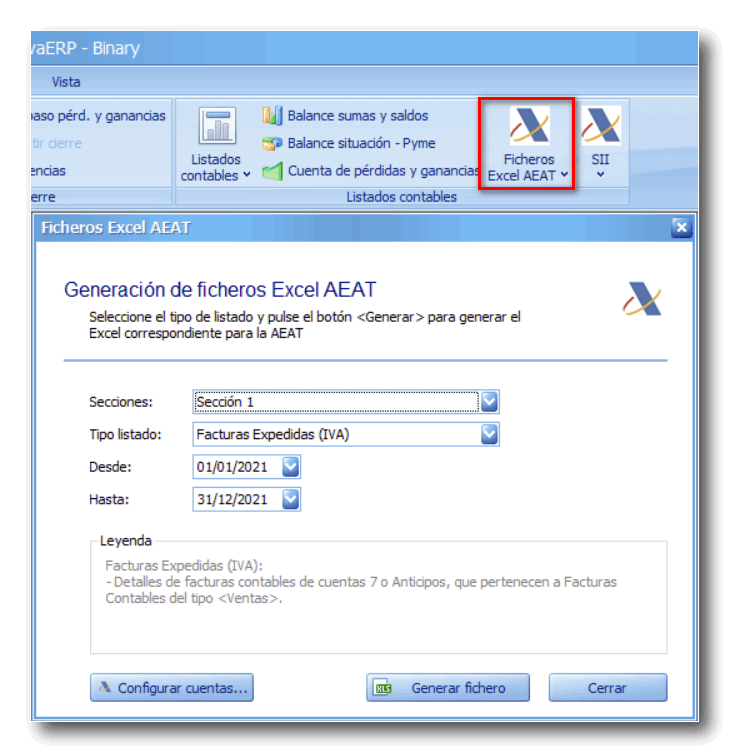
Asientos contables
A la hora de generar una remesa bancaria, se añadirá el correspondiente número al comentario de la línea de su asiento contable.